Nokia 9300 User Manual [et]
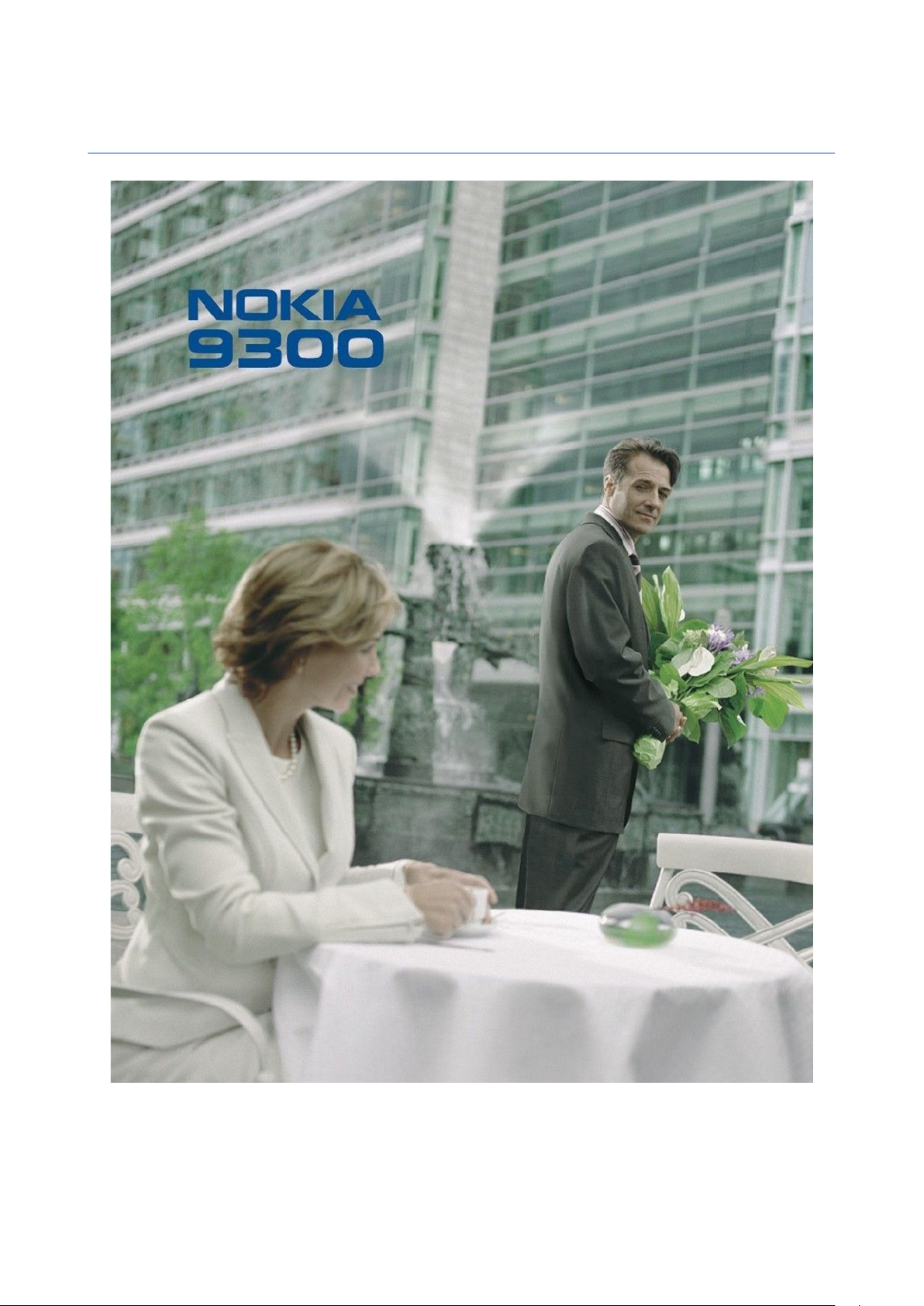
Nokia 9300 kasutusjuhend
9233330
4. väljaanne

KINNITUS
Käesolevaga kinnitab, NOKIA CORPORATION, seadme RAE-6 vastavust direktiivi 1999/5/EÜ põhinõuetele ja nimetatud direktiivist tulenevatele teistele asjakohastele sätetele. Vastavuskinnituse
koopia (Declaration of Conformity) leiate aadressilt http: // www.nokia.com/phones/declaration_of_conformity/.
Läbikriipsutatud prügikasti märk tähendab, et Euroopa Liidu riikides tuleb äravisatav toode viia spetsiaalsesse kogumispunkti. See nõue kehtib nii telefoni kui
lisaseadmete kohta, kui viimased on tähistatud sama märgiga. Ärge visake neid tooteid olmejäätmete hulka, mis ei kuulu sorteerimisele.
Copyright © 2004-2005 Nokia. Kõik õigused kaitstud.
Käesoleva dokumendi sisu osaline või täielik kopeerimine, üleandmine, levitamine või salvestamine üksõik millises vormis ilma Nokia kirjaliku loata on keelatud.
Nokia, Nokia Connecting People, Xpress-on ja Pop-Port on Nokia Corporation kaubamärgid või registreeritud kaubamärgid. Teised siinmainitud toote- ja firmade nimed võivad olla
nende omanike vastavad kaubamärgid või ärinimed.
Nokia tune on Nokia Corporation’i helimärk.
This product includes software licensed from Symbian Software Ltd (c) 1998-2004. Symbian and Symbian OS are trademarks of Symbian Ltd.
This software is based in part of the work of the FreeType Team. This product is covered by one or more of the following patents: United States Patent 5,155,805, United States Patent 5,325,479,
United States Patent 5,159,668, United States Patent 2232861 and France Patent 90 05712.
Java and all Java-based marks are trademarks or registered trademarks of Sun Microsystems, Inc.
This product is licensed under the MPEG-4 Visual Patent Portfolio License (i) for personal and noncommercial use in connection with information which has been encoded in compliance with
the MPEG-4 Visual Standard by a consumer engaged in a personal and noncommercial activity and (ii) for use in connection with MPEG-4 video provided by a licensed video provider. No license
is granted or shall be implied for any other use. Additional information, including that related to promotional, internal, and commercial uses, may be obtained from MPEG LA, LLC. See http://
www.mpegla.com.
Käesolevale tootele kehtib litsents MPEG-4 Visual Patent Portfolio License (i) ning toode on mõeldud isiklikuks ning mitteäriliseks kasutamiseks, kui tegemist on informatsiooniga, mis on
kodeeritud vastavalt standardile MPEG-4 Visual Standard ning mida tarbija kasutab isiklikuks mitteäriliseks otstarbeks, ja (ii) kasutamiseks koos MPEG-4 videoga, mille tarnijaks on litsentsitud
videotarnija. Mis tahes muul otstarbel kasutamiseks ei kehti ega rakendu ükski litsents. Täiendav teave, sealhulgas reklaami-, ettevõttesisese ja ärikasutusega seotud info on saadaval MPEG
LA, LLC-s. Vaadake http://www.mpegla.com.
Nokia töösuunaks on pidev arendustöö. Nokia jätab endale õiguse paranduste ja muudatuste tegemiseks käesolevas dokumendis kirjeldatud toodete osas ilma sellekohase eelteavituseta.
Nokia ei ole ühelgi juhul vastutav andmete või sissetulekute kaotuse ega eriliste, juhuslike, otseste ega kaudsete kahjude eest, sõltumata nende tekkimise viisist.
Selle dokumendi sisu on ära toodud "nagu on". Kui seadus ei määra teisiti, ei anta mingeid garantiisid, ei otseseid ega kaudseid, sealhulgas, kuid mitte piiratud kaudsete garantiidega seoses
kaubandusliku sobivusega või sobivusega teatud otstarbeks, seoses selle dokumendi õigsuse, usaldatavuse või sisuga. Nokia jätab endale õiguse mistahes hetkel muuta käesolevat dokumenti
või see tühistada ilma sellest eelnevalt teavitamata.
Mõnede toodete kättesaadavus võib piirkonniti erineda. Küsige oma lähimalt Nokia edasimüüjalt.
Ekspordijärelevalve
Käesolev seade võib sisaldada tooteid, tehnoloogiaid või tarkvara, millele rakendub USA ja teiste riikide ekspordiseadus. Seadusevastane väljavedu on keelatud.
FCC (Föderaalse Sidekomisjoni) / INDUSTRY CANADA (Kanada Tööstusmäärustiku) MÄRKUS
Seade võib tekitada tele- ja raadiosidehäireid (nt seadme kasutamisel vastuvõtja vahetus läheduses). Kui häirete tekkimist ei ole võimalik vältida, võib FCC või Industry Canada nõuda telefoni
kasutamise lõpetamist. Abi saamiseks pöörduge lähimasse teenindusfirmasse. Käesolev seade vastab FCC määrustiku 15. osale. Seadme kasutamine on lubatud vaid tingimusel, et see ei
põhjusta kahjulikke häireid.
9233330/4. väljaanne

Sisukord
Ohutuse tagamiseks....................................................................6
TEAVE SEADME KOHTA................................................................................6
VÕRGUTEENUSED.........................................................................................6
Ühismälu.......................................................................................................7
Lisatarvikud, akud ja laadijad................................................................7
1. Kuidas alustada........................................................................8
SIM-kaardi, aku ja mälukaardi paigaldamine...................................8
Aku laadimine.............................................................................................9
Seadme sisse- ja väljalülitamine...........................................................9
Antenn........................................................................................................9
Kasutuskoodid..........................................................................................10
Seadme esmakordne sisselülitamine...............................................10
Klahvid ja ühenduspesad......................................................................11
Kommunikaatoriliides...........................................................................11
Ekraan...................................................................................................12
Menüüklahv.........................................................................................12
Kerimine ja valimine...........................................................................13
Rakenduste ühised toimingud.........................................................13
Kaanetelefon.............................................................................................13
Ekraanitähised.......................................................................................14
Klahvilukk................................................................................................14
Helitugevuse seadmine.........................................................................14
Mälukaardid...............................................................................................14
Seadme abitekstid...................................................................................15
CD-ROMi kasutamine...............................................................................15
Nokia veebitugi........................................................................................15
Müügikomplektis olevad kleebised...................................................15
Andmete ülekandmine teistest seadmetest...................................15
Seadme kohandamine...........................................................................15
2. Kaanetelefon..........................................................................16
Helistamine................................................................................................16
Kõnele vastamine....................................................................................16
Valikud kõne ajal.....................................................................................16
Teksti kirjutamine...................................................................................17
Juurdepääs menüüfunktsioonidele...................................................17
Messages (Sõnumid)...............................................................................17
Call register (Kõnelogi)...........................................................................18
Contacts (Kontaktid)...............................................................................18
Otseteed kontaktide loendisse........................................................18
Kontaktide otsimine, lisamine ja kustutamine...........................18
Kontaktide seaded...............................................................................19
Kiirvalimine............................................................................................19
Muud funktsioonid...............................................................................19
Profiles (Profiilid).....................................................................................19
Settings (Seaded).....................................................................................19
3. Desk (Töölaud).......................................................................21
Gruppide haldus.......................................................................................21
Uue grupi moodustamine.....................................................................21
4. Telefon......................................................................................23
Helistamine................................................................................................23
Kõnele vastamine....................................................................................23
Kiirvalimine................................................................................................23
Konverentskõne pidamine...................................................................23
Valitud, vastuvõetud ja vastamata kõnede vaatamine...............24
DTMF-toonide saatmine........................................................................24
Vallasrežiimi profiili määramine........................................................24
Suunamine.................................................................................................24
Kõnepiirang...............................................................................................25
Kõne-, võrgu- ja telefoniliini seaded.................................................25
Kõneseaded............................................................................................25
Võrguseaded..........................................................................................25
Keerukamad seaded............................................................................25
Kõnepostkasti seaded............................................................................26
Log (Logi)...................................................................................................26
5. Messaging (Sõnumid)..........................................................27
Sõnumikeskus...........................................................................................27
Sõnumite kirjutamine ja lugemine................................................27
Sõnumite haldamine...........................................................................28
Mälu täitumise vältimine...................................................................28
E-post...........................................................................................................28
Töötamine sidus- või vallasrežimis................................................28
Interneti-ühenduse vahetamine..................................................28
E-kirjade kirjutamine ja saatmine..................................................29
Saatmissuvandid..................................................................................29
E-posti allalaadimine...........................................................................29
E-kirja lugemine ja kirjale vastamine ...........................................30
E-kirja manused....................................................................................30
E-kirjale vastamise ja kirja kuvamise eelistused........................30
E-posti konto seaded...........................................................................30
Tekstsõnumid...........................................................................................31
Tekstsõnumi saatmisseaded............................................................32
Tekstsõnumile vastamine..................................................................32
Tekstsõnumi seaded...........................................................................32
Sõnumikeskuse seadete muutmine...............................................33
SIM-kaardi sõnumite haldamine.....................................................33
Piltsõnumid............................................................................................33
Multimeediumsõnumid.........................................................................33
Multimeediumsõnumite koostamine ja saatmine....................33
Multimeediumsõnumi vastuvõtmine............................................34
Multimeediumsõnumi konto seaded.............................................35
Faks..............................................................................................................35
Faksi edastusseaded............................................................................35
Saabunud faksi salvestamine...........................................................35
Faksiseadete muutmine.....................................................................35
Fakside vastuvõtmine pollimise teel..............................................36
Erinevat tüüpi sõnumid.........................................................................36
Võrgulogo vastuvõtmine...................................................................36
Helina vastuvõtmine...........................................................................36
Häälestussõnumi vastuvõtmine......................................................36
E-kirja teate vastuvõtmine................................................................36
Parooliga kaitstud sõnumi avamine..............................................36
Järjehoidja-sõnumi vaatamine........................................................36
Häälestussõnumi andmete vaatamine.........................................37
Seadete ümbernimetamine..............................................................37
Täiendsedete vastuvõtmine.............................................................37
Kärjeteateteenus.....................................................................................37
6. Veeb...........................................................................................38
Veebi sirvimine......................................................................................38
Failide salvestamine............................................................................38
Failide allalaadimine...........................................................................38
Präänikud................................................................................................38
Veebilehtde taasavamine..................................................................39
Vahemälu tühjendamine...................................................................39
Järjehoidjate haldamine....................................................................39
Brauseri seaded........................................................................................39
Klahvide otsevalikud brausimisel...................................................40
7. Contacts (Kontaktid).............................................................41
Kontaktkaartide haldus.........................................................................41
Kontaktkaardi muutmine.....................................................................41
Kontaktkaardi mallide koostamine ja muutmine.........................42
Teie enda kaart.........................................................................................42
Kontaktkaartide saatmine....................................................................42
Kontaktkaardi saatmine.....................................................................42
Kontaktgruppide koostamine ja muutmine...................................43
SIM-kaardile salvestatud kontaktide haldamine...........................43
Kontaktide kopeerimine ja teisaldamine teistesse
andmebaasidesse....................................................................................43
Kontaktkaardi seaded............................................................................43
8. Dokumendid...........................................................................45
Töötamine dokumentidega.................................................................45
Dokumentide vormindamine..............................................................45
Objektide lisamine ja redigeerimine.................................................46
Tabelite vaatamine.................................................................................46
Mallide kasutamine.................................................................................46
9. Sheet (tabelarvutus).............................................................47
Töövihikud.................................................................................................47
Töötamine töövihikutega.....................................................................47
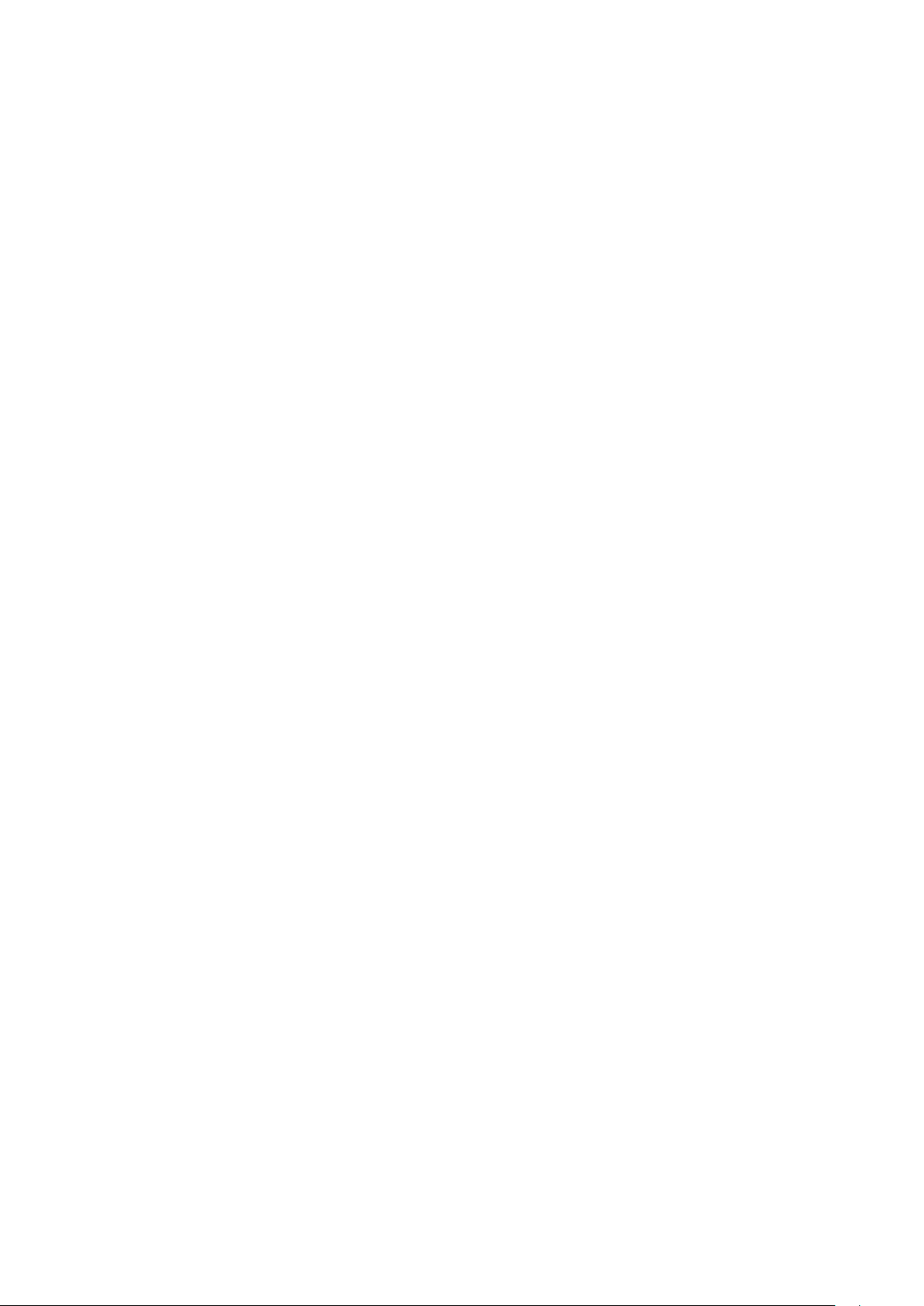
S i s u k o r d
Töötamine lahtritega.............................................................................47
Diagrammilehtede loomine ja muutmine.......................................48
Funktsioonide loetelu............................................................................48
10. Esitlused.................................................................................52
Esitluste vaatamine.................................................................................52
Slaidiseansi vaatamine.......................................................................52
Slaidiseansside näitamine andmeprojektoriga..........................52
Esitluste loomine.....................................................................................52
Tabelite lisamine.....................................................................................53
Töötamine erinevate vaadetega........................................................53
Liigendusvaade.....................................................................................53
Märkmevaade........................................................................................53
Juhtslaidi vaade....................................................................................53
11. Kalender.................................................................................54
Kalendrikirje koostamine......................................................................54
Kalendri ikoonid...................................................................................54
Kalendrikirjete haldamine.................................................................55
Kalendriseaded.........................................................................................55
Kalendrivaated.........................................................................................55
Kuuülevaade..........................................................................................55
Nädalaülevaade....................................................................................55
Päevaülevaade......................................................................................56
Nädala ajakava......................................................................................56
Aastaülevaade.......................................................................................56
Tähtpäevade ülevaade.......................................................................56
Ülesanded...............................................................................................56
Kalendrifailid.............................................................................................56
12. File manager (Failihaldur)................................................57
Failide ja kaustade haldamine............................................................57
Mälukaardi turve......................................................................................57
13. Control panel (Juhtpaneel)..............................................59
General (Üldfunktsioonid).....................................................................59
Date and time (Kuupäev ja kellaaeg).............................................59
Regional settings (Kohalikud seaded)...........................................59
Leht Time (Kellaaeg)........................................................................59
Leht Date (Kuupäev).........................................................................59
Leht Numbers (Numbrid)................................................................59
Leht Currency (Valuuta)...................................................................60
Device language (Keel).......................................................................60
Klahv My own.........................................................................................60
Ekraan......................................................................................................60
Wallpapers (Taustpildid)....................................................................60
Enhancement settings (Tarvikuseaded)........................................60
Data management (Andmehaldus)...................................................60
Application manager (Rakendushaldur).......................................61
Installiseadete muutmine..............................................................61
Java-rakenduste turvaseadete määramine..............................61
Backup (Varundus)...............................................................................61
Memory (Mälu)......................................................................................61
Messaging tools (Sõnumite tööriistad).........................................61
Telephone (Telefon)................................................................................62
Profiilide seaded...................................................................................62
SIM-kaardi pääsuprofiil...................................................................62
Andme- ja faksikõnede suunamine (võrguteenus)...................63
Andme- ja faksikõnede piirangud (võrguteenus)......................63
Messaging (Sõnumid).............................................................................63
Service message (Teenusesõnum)..................................................63
Connections (Ühendused).....................................................................63
Cable setup (Kaabelühendus)...........................................................64
RealPlayer settings (RealPlayeri seaded)......................................64
Security (Turvalisus)................................................................................64
Device security (Seadme turvalisus)...............................................64
Seadme lukustusseadete määratlemine...................................64
PIN-koodi seadete määratlemine................................................65
Piiranguparooli muutmine............................................................65
Certificate manager (Sertifikaatide haldur).................................65
Sertifikaatide haldus........................................................................65
Extras (Lisad).............................................................................................65
About product (Tooteteave).............................................................66
Location privacy (Asukoha avalikustamine)................................66
Location request log (Asukohapäringute logi)...........................66
HP printer selection (HP-printeri valimine)..................................66
Restore default IAP (Vaike-IAP taastamine).................................66
Service command editor (Teenuse juhtimise käsud)...............66
Internet setup (Interneti häälestamine)..........................................66
Interneti-pöörduspunkti häälestamine........................................66
Interneti-pöörduspunkti täiendavate seadete
konfigureerimine.................................................................................67
Leht IP configuration (IP-konfiguratsioon)...............................67
Leht Proxies (Proksid)......................................................................67
Leht Data call (Andmekõne)...........................................................67
Leht Script (Skript)............................................................................67
Leht Other (Muu)...............................................................................67
Interneti-ühenduse seadete määramine.....................................68
Interneti-pöörduspunkti valimine..................................................68
14. Meediumirakendused.......................................................69
Pildid............................................................................................................69
Piltide vaatamine.................................................................................69
Piltide redigeerimine..........................................................................69
Pildifailide haldamine.........................................................................69
Diktofon......................................................................................................70
Diktofoni avamine................................................................................70
Telefonikõne või häälmeeldetuletuse salvestamine................70
Helisalvestise mängimine..................................................................70
Helisalvestise saatmine......................................................................71
Music player (Muusikapleier)...............................................................71
Muusika kuulamine..............................................................................71
Muusikapalade haldamine................................................................71
Muusika saatmine................................................................................72
RealPlayer...................................................................................................72
Meediumilõikude mängimine..........................................................72
Meediumi helitugevuse seadmine..................................................72
Meediumilõikude saatmine..............................................................72
15. Calculator (Kalkulaator)....................................................73
Arvutamine................................................................................................73
Teaduskalkulaatori kasutamine.........................................................73
Arvude salvestamine mällu..................................................................73
Kalkulaatori numbrivormingu seadmine.........................................73
16. Clock (Kell) ............................................................................74
Maailmakella kasutamine.....................................................................74
Rakenduse Alarm clock (Kell) kasutamine ......................................74
Äratused ja meeldetuletused...............................................................74
Linnad ja riigid.........................................................................................74
Linnade vahetamine............................................................................74
Linnade otsimine maailmakaardilt................................................74
Riikide loendi koostamine ja muutmine......................................75
Linnade loendi koostamine ja muutmine....................................75
17. Andme- ja tarkvarahaldus...............................................76
Data mover (Andmete ülekandmine)................................................76
Backup (Varundus)..................................................................................76
Data transfer (Andmeedastus)............................................................77
Sync (Sünkroonimine)............................................................................77
Nokia PC Suite...........................................................................................78
Rakenduste ja tarkvara installimine..................................................78
Symbian-tarkvara installimine.........................................................78
Java™-rakenduste installimine........................................................79
Java...............................................................................................................79
Java MIDP.................................................................................................79
Java PP.....................................................................................................79
18. Ühenduvus............................................................................80
Kaabelühendus.........................................................................................80
IP passthrough (IP-kanal)..................................................................80
Bluetooth....................................................................................................80
Bluetoothi seaded................................................................................80
Andmeedastus Bluetoothiga............................................................81
Andmete vastuvõtt Bluetoothiga....................................................81
Seadmete sidumine.............................................................................81
SIM-kaardi pääsuprofiil.......................................................................81
Bluetooth-ühenduse lõpetamine....................................................81
Bluetooth-ühenduse oleku vaatamine..........................................81
Infrapuna....................................................................................................82
Modem........................................................................................................82
Printimine..................................................................................................82
Prindisuvandite määramine.............................................................82
Lehekülje vormingu määratlemine................................................82
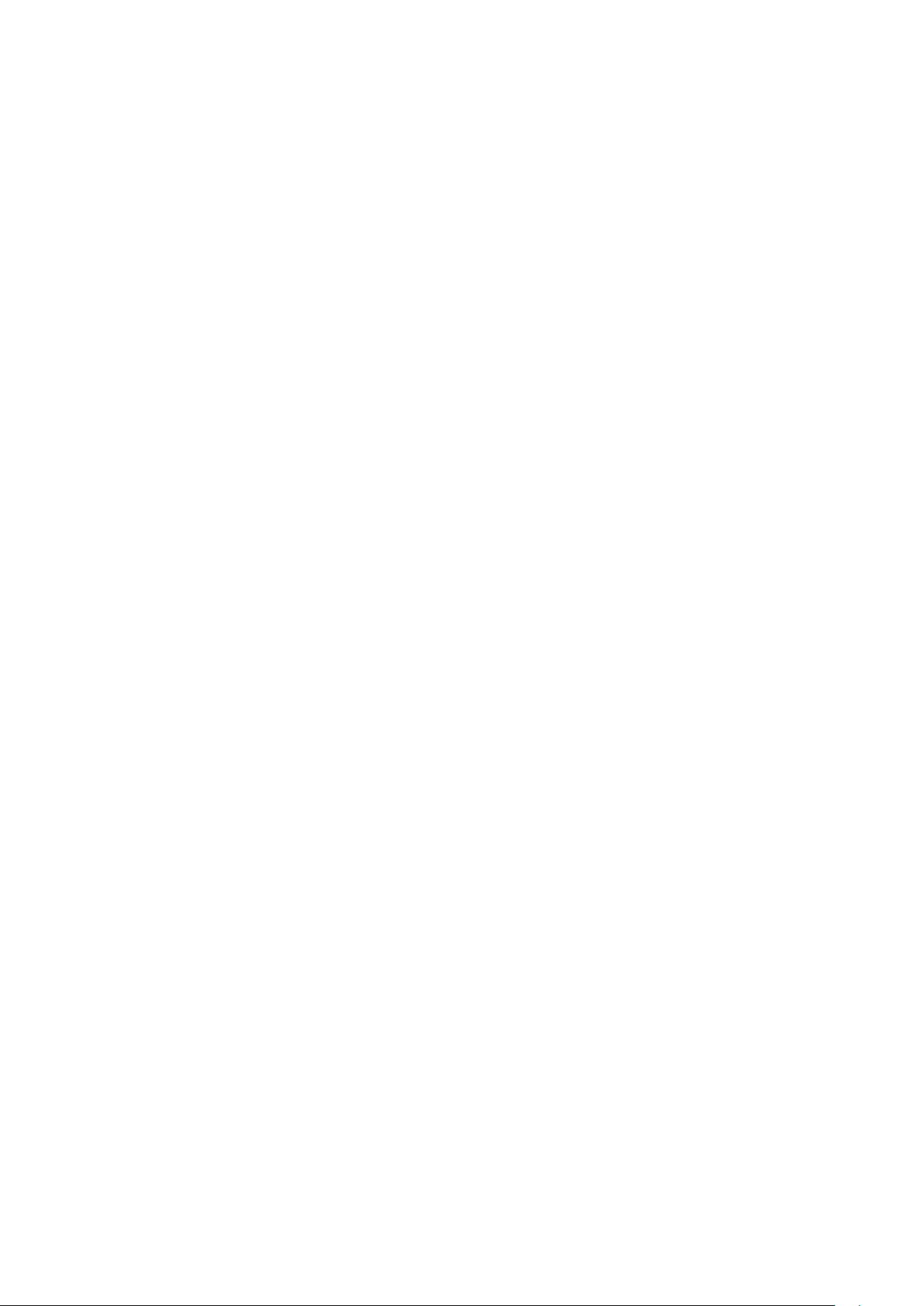
S i s u k o r d
Prinditõrked...........................................................................................83
Mobiilsete prindiseadete haldamine.............................................83
Kaugkonfigureerimine (võrguteenus)..............................................83
Uue konfiguratsiooniserveri profiili loomine..............................83
Andmesideühendused...........................................................................84
Pakettandmeside (GPRS)....................................................................84
Kiired andmesidekõned (high-speed circuit switched data,
HSCSD)......................................................................................................84
GSM-andmekõned................................................................................84
Ühendushaldur.........................................................................................84
19. Seadme isikupärastamine...............................................86
Esipaneeli vahetus...............................................................................86
Paneeli valikuklahvid..............................................................................86
Desk (Töölaud)..........................................................................................87
Klahv My own............................................................................................87
Taustpildid ja värviskeemid.................................................................87
20. Otsevalikud...........................................................................88
Üldised otsevalikud.................................................................................88
Rakenduspõhised otsevalikud.............................................................88
21. Andmeedastus.....................................................................94
Müra.............................................................................................................94
Rändlus (roaming)...................................................................................94
Staatiline elekter......................................................................................94
Surnud alad ja signaalikaod.................................................................94
Signaali nõrgenemine............................................................................94
Nõrk signaal..............................................................................................94
Akuteave.......................................................................................95
Juhtnöörid Nokia originaalaku kindlakstegemiseks....................95
Hologrammi autentimine..................................................................95
Mida teha, kui aku kontrollimisel selgus, et see pole
ehtne?......................................................................................................95
HOOLDUS JA KORRASHOID........................................................97
Täiendav ohutusteave..............................................................98
Kasutuskeskkond.....................................................................................98
Meditsiiniline aparatuur........................................................................98
Südamestimulaatorid.........................................................................98
Kuuldeaparaadid..................................................................................98
Sõidukid......................................................................................................98
Plahvatusohtlik piirkond.......................................................................98
Hädaabikõned...........................................................................................98
Sertifitseerimisinfo (SAR)......................................................................99
KÄESOLEV SEADE VASTAB RAHVUSVAHELISTELE
RAADIOSAGEDUSLIKU KIIRGUSE PIIRNORMIDELE...........................99
Register......................................................................................100
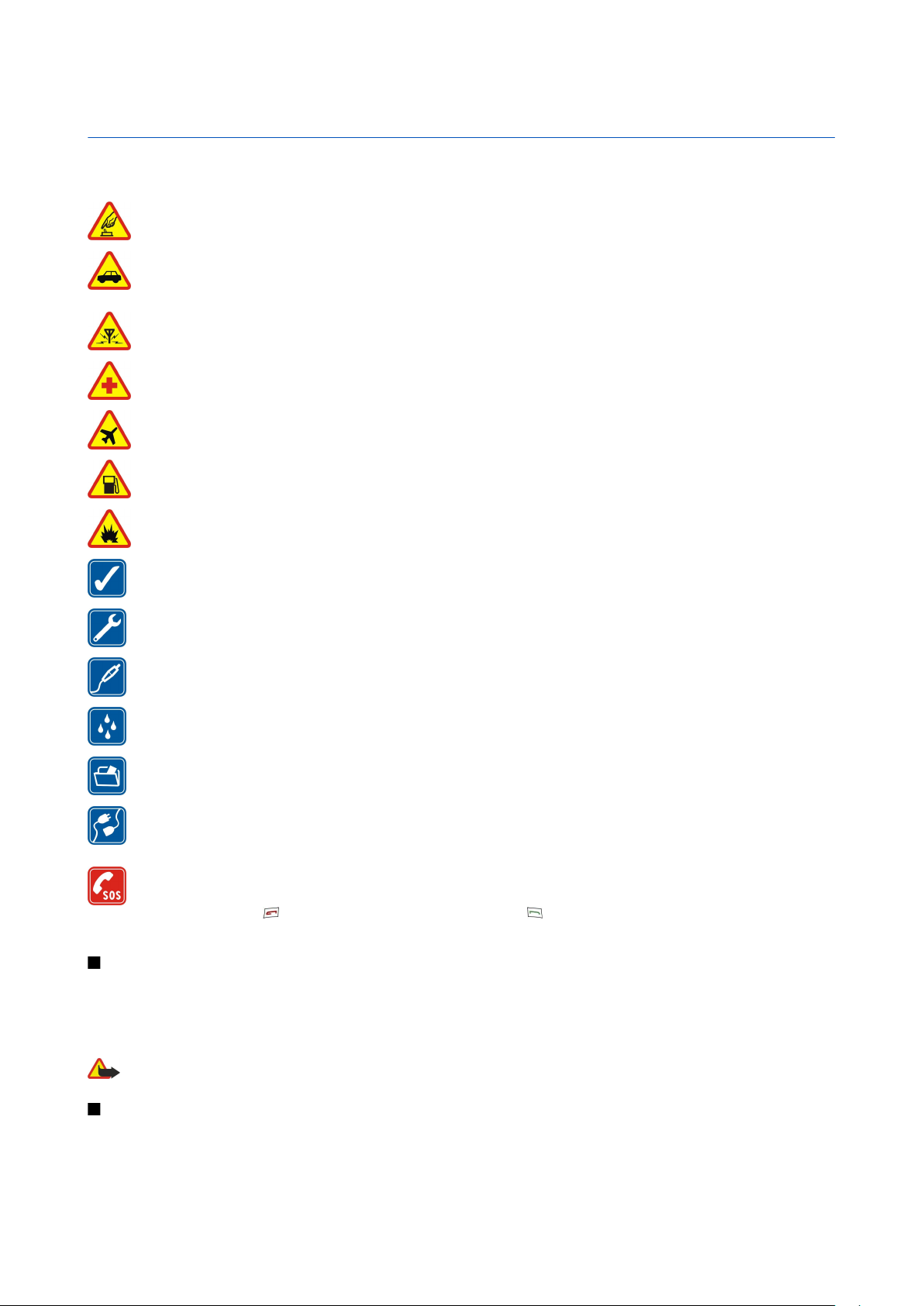
Ohutuse tagamiseks
Lugege läbi järgnevad lihtsad juhised. Juhiste mittejärgimine võib olla ohtlik või seadusevastane. Täiendavat teavet leiate täielikust
kasutusjuhendist.
SISSELÜLITAMINE
Kui mobiiltelefoni kasutamine on keelatud või kui see võib tekitada häireid või ohtlikke olukordi, ärge seadet sisse lülitage.
OHUTU LIIKLEMINE
Järgige kõiki kohalikke seadusi. Mõlemad käed peavad olema vabad auto juhtimise jaoks. Sõiduki juhtimisel tuleb esmajoones mõelda
sõiduturvalisusele.
HÄIRED
Kõiki mobiilsideseadmeid võivad mõjutada häired, mis põhjustavad tõrkeid seadme töös.
HAIGLAS LÜLITAGE SEADE VÄLJA
Pidage kinni kõigist eeskirjadest. Meditsiinilise aparatuuri läheduses lülitage seade välja.
LENNUKIS LÜLITAGE SEADE VÄLJA
Pidage kinni kõigist eeskirjadest. Mobiilsidevahendid võivad tekitada häireid lennuki juhtimissüsteemides.
TANKLAS LÜLITAGE SEADE VÄLJA
Ärge kasutage seadet tanklas. Ärge kasutage seadet kütuse ega kemikaalide lähedal.
LÕHKAMISTÖÖDE PIIRKONNAS LÜLITAGE SEADE VÄLJA
Pidage kinni kõigist eeskirjadest. Ärge kasutage seadet piirkonnas, kus pannakse toime lõhkamisi.
KASUTAGE MÕISTLIKULT
Kasutage seadet normaalasendis, nagu seda on kirjeldatud toote dokumentatsioonis. Antenni pole soovitatav põhjuseta puudutada.
PROFESSIONAALNE TEENINDUS
Toodet võib paigaldada ja remontida üksnes vastava kvalifitsiooniga spetsialist.
LISASEADMED JA AKUD
Kasutage ainult heakskiidetud lisaseadmeid ja akusid. Ärge ühendage tooteid, mis ei seadmega ei ühildu.
NIISKUSKINDLUS
Seade ei ole niiskuskindel. Hoidke seade kuiv.
VARUKOOPIAD
Ärge unustage tegemast kõikidest telefoni salvestatud olulistest andmetest varukoopiaid või kirjalikke märkmeid.
TEISTE SEADMETEGA ÜHENDAMINE
Mobiilsidevahendi ühendamisel teiste seadmetega tutvuge nende seadmete kasutusjuhendeis toodud ohutusnõuetega. Ärge
ühendage tooteid, mis ei seadmega ei ühildu.
HÄDAABI VÄLJAKUTSE
Kontrollige, et seadme helistamisfunktsioon oleks sisse lülitatud. Ekraani puhastamiseks ja ooterežiimi pöördumiseks vajutage
vajalik arv kordi klahvi . Sisestage hädaabi telefoninumber ja vajutage . Teatage oma asukoht. Ärge katkestage kõnet enne, kui
selleks on luba antud.
TEAVE SEADME KOHTA
Käesolevas juhendis kirjeldatud mobiilsidevahendiga töötamine on heakskiidetudEGSM900/GSM1800/GSM1900 võrgus. Võrkude
kohta saate täiendavat teavet oma teenusepakkujalt.
Käesoleva seadme funktsioonide kasutamisel pidage kinni kõigist seadustest ja austage teiste isikute privaatsust ning seaduslikke
õigusi.
Hoiatus: Ärge lülitage seadet sisse, kui mobiilsideseadmete kasutamine võib tekitada häireid või ohtlikke olukordi.
VÕRGUTEENUSED
Telefoni kasutamiseks peab kasutama mobiilside teenusepakkuja teenust. Paljude käesoleva seadme funktsioonide töötamine sõltub
mobiilsidevõrgu võimalustest. Kõik võrgud ei pruugi võrguteenuseid toetada või tuleb enne võrguteenuse kasutamist oma teenusepakkujalt
eelnevalt tellida. Vajadusel varustab teenusepakkuja teid võrguteenuse kasutamiseks täiendavate juhistega ning annab teada teenuste hinnad.
Copyright © 2004-2005 Nokia. All Rights Reserved. 6

O h u t u s e t a g a m i s e k s
Mõnes võrgus võivad kehtida võrguteenustele piirangud, mis mõjutavad teenuse kasutamist. Näiteks ei pruugi mõni võrk toetada kõiki
keeleomaseid märke või teenuseid.
Samuti võib teenusepakkuja teatud teenused seadmes blokeerida või aktiveerimata jätta. Sellisel juhul ei näe te neid seadme menüüs.
Täiendavat teavet saate oma teenusepakkujalt.
Käesolev seade toetab TCP/IP-protokolle kasutavaid WAP 2.0 protokolle (HTTP ja SSL). Mõni funktsioon, nagu näiteks multimeediumsõnumid
ja veebibrauser vajab, et võrk toetaks vastavaid tehnoloogiaid.
Ühismälu
Ühismälu kasutavad järgmised funktsioonid: kontaktid, tekstsõnumid, multimeediumsõnumid, helinad, helifailid, kalendrimärkmed ja
ülesanded, erinevates rakendustes salvestatud failid (näiteks Office'i dokumendid, pildid, helifailid ja videolõigud) ning allalaaditud rakendused.
Nende funktsioonide kasutamine võib vähendada teistele ühismälu kasutavatele funktsioonidele saadaval olevat mälumahtu. Näiteks võib
suure hulga piltide salvestamine enda alla võtta kogu vaba mälu. Kui üritate kasutada mõnd ühismälu funktsiooni, võib seadme ekraanile
ilmuda teade, et mälu on täis. Jätkamiseks tuleb ühismälust kustutada osa andmeid või kirjeid.
Lisatarvikud, akud ja laadijad
Enne laadija ühendamist seadmega kontrollige laadija mudelinumbrit. Käesoleva seadme toiteallikaks on laadijad ACP-12, AC-1 ja LCH-12.
Hoiatus: Kasutage ainult Nokia poolt antud mudeli jaoks heakskiidetud akusid, laadijaid ja lisaseadmeid. Vastasel korral võivad
kaotada kehtivuse seadme nõuetelevastavus ja seadmele antud garantii ning võib tekkida ohtlik olukord.
Heakskiidetud lisavarustuse kohta saate teavet müügiesindusest. Lisavarustuse lahtiühendamisel tõmmake alati pistikust, mitte juhtmest.
Mobiilsidevahend ja selle lisaseadmed võivad sisaldada väikeseid detaile. Hoidke need väikelaste käeulatusest eemal.
Copyright © 2004-2005 Nokia. All Rights Reserved. 7
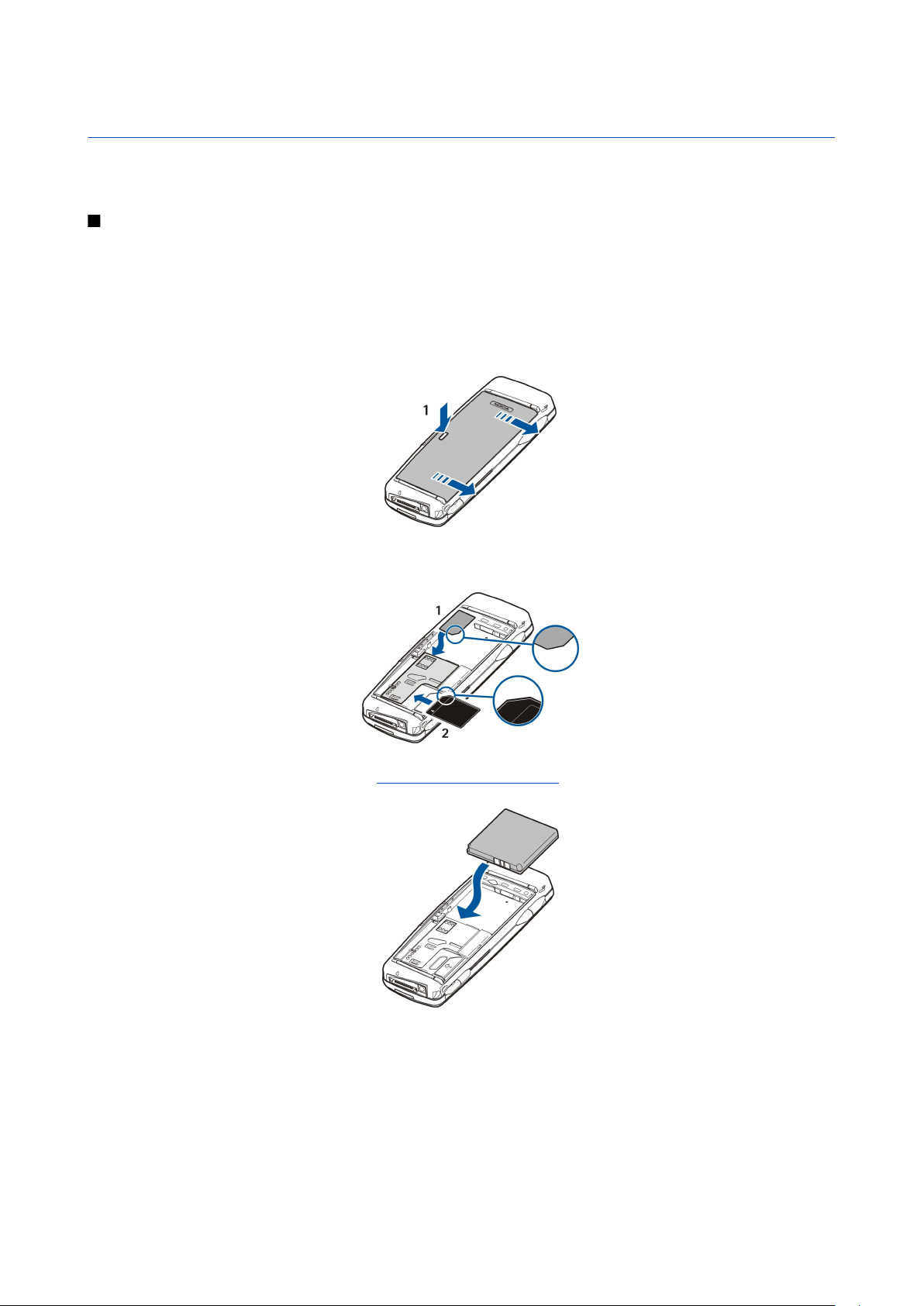
1. Kuidas alustada
Nokia 9300 smart-telefon pakub paljusid tööks hädavajalikke rakendusi, näiteks e-posti, kontoritarkvara, veebibrauserit ning
paindlikku ja kiiret võrguühendust EGPRS-i (EDGE) vahendusel.
SIM-kaardi, aku ja mälukaardi paigaldamine
Hoidke SIM-kaardid väikelaste käeulatusest eemal. SIM-kaardi teenuste ja nende kasutamise kohta saate teavet SIM-kaardi
väljastajalt. SIM-kaarte väljastavad teenusepakkujad, võrguoperaatorid ja muud varustajad.
Kasutage seadmes vaid ühilduvaid multimeediakaarte (MMC). Muud kaardid, näiteks kaart Secure Digital (SD), ei mahu MMCkaardipessa ega ühildu seadmega. Mitteühilduva mälukaardi kasutamine võib rikkuda nii mälukaardi kui ka seadme ning
ühildumatule mälukaardile salvestatud andmed.
1. Enne aku eemaldamist lülitage seade alati välja ja eraldage laadija.
Pöörake seadme tagakülg enda poole ja vajutage tagakaane lukustusnuppu (1), seejärel lükake kaant noole suunas.
2. Asetage SIM-kaart SIM-kaardi süvendisse (1).
Kontrollige, et SIM-kaardi kaldnurk ja kaardi kullavärvi klemmid jääksid allapoole. Enne SIM-kaardi paigaldamist või
eemaldamist eemaldage seadmest aku.
Kui teil on mälukaart, asetage mälukaart mälukaardipessa (2). Kontrollige, et mälukaardi kaldnurk jääks SIM-kaardi süvendi
poole ja kaardi kullavärvi klemmid allapoole. Vt "Mälukaardid" leheküljel 14.
3. Paigaldage aku. Seadke aku kullavärvi klemmid seadme akusüvendi klemmidega kohakuti.
4. Sobitage tagakaane kinnitused vastavatesse süvenditesse ja lükake kaas kinni.
Copyright © 2004-2005 Nokia. All Rights Reserved. 8
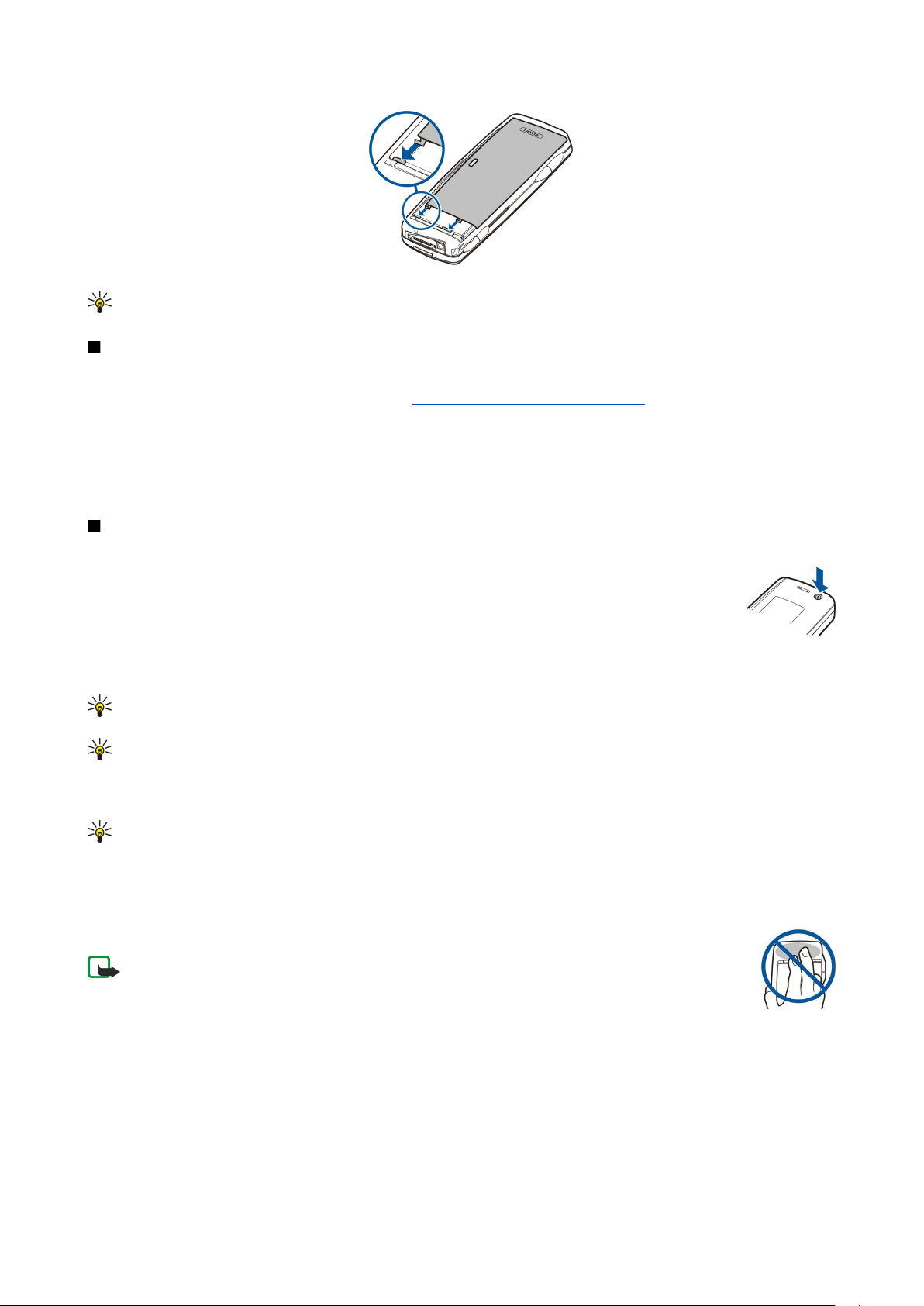
K u i d a s a l u s t a d a
Näpunäide: Kui aku on ühendatud, kuid seade ei käivitu, vajutage sisse- ja väljalülitusnuppu.
Aku laadimine
1. Ühendage laadija seinakontakti.
2. Ühendage toitejuhe seadme põhjal olevasse pessa. Vt Joon Klahvid ja ühenduspesad, lk 11. Mõlemal ekraanil hakkab
rulluma akuindikaator. Kui aku on täiesti tühi, võib akuindikaatori rulluma hakkamine mõni minut aega võtta. Laadimise
ajal saab seadet kasutada.
3. Kui aku on täis laetud, siis rullumine peatub. Eraldage laadija kõigepealt seadmest ja siis seinakontaktist.
Kui aku on liiga tühi, et seadet töös hoida, lülitab see ennast ise välja. Kui kaanetelefon välja lülitub, võib kommunikaatoriliides
siiski teatud aja jooksul edasi töötada.
Seadme sisse- ja väljalülitamine
1. Seadme sisselülitamiseks hoidke sisse- ja väljalülitusnuppu all.
2. Kui seade küsib PIN-koodi või turvakoodi, vajutage OK.
3. Seadme väljalülitamiseks hoidke sisse- ja väljalülitusnuppu all.
Näpunäide: Seade lülitub lõplikult välja alles pärast aku eemaldamist. Seadme kaane sulgemisel aktiveeritakse
akusäästurežiim.
Näpunäide: Kui telefon sisse lülitada, võib see tuvastada SIM-kaardi tarnija ja määratleda automaatselt õiged tekst-
ja multimeediumsõnumi ning GPRSi seaded. Kui seda ei toimu, võtke seadete saamiseks ühendust teenusepakkujaga.
Kommunikaatoriliides käivitub pärast aku ühendamist esimesena. Pärast aku ühendamist ei saa kaanetelefoni kohe sisse
lülitada; kõigepealt peab kommunikaatoriliides käivituma.
Näpunäide: Kui aku on ühendatud, kuid seade ei käivitu, vajutage sisse- ja väljalülitusnuppu.
Kui seadmes puudub SIM-kaart või kui aktiveeritud on profiil Offline, saab kommunikaatoriliidest kasutada ka ilma
telefonifunktsioonita.
Antenn
Seadmel on sisseehitatud antenn.
Märkus: Nagu teistegi raadiolaineid edastavate seadmete puhul, ärge puudutage põhjuseta
sisselülitatud mobiilsidevahendi antenni. Antenni puudutamine mõjutab kõne kvaliteeti ning võib
põhjustada seadme töötamist vajalikust suuremal võimsusel. Sisselülitatud seadme antenniala
puutumist vältides optimeerite nii antenni kui ka aku tõhusust.
Copyright © 2004-2005 Nokia. All Rights Reserved. 9
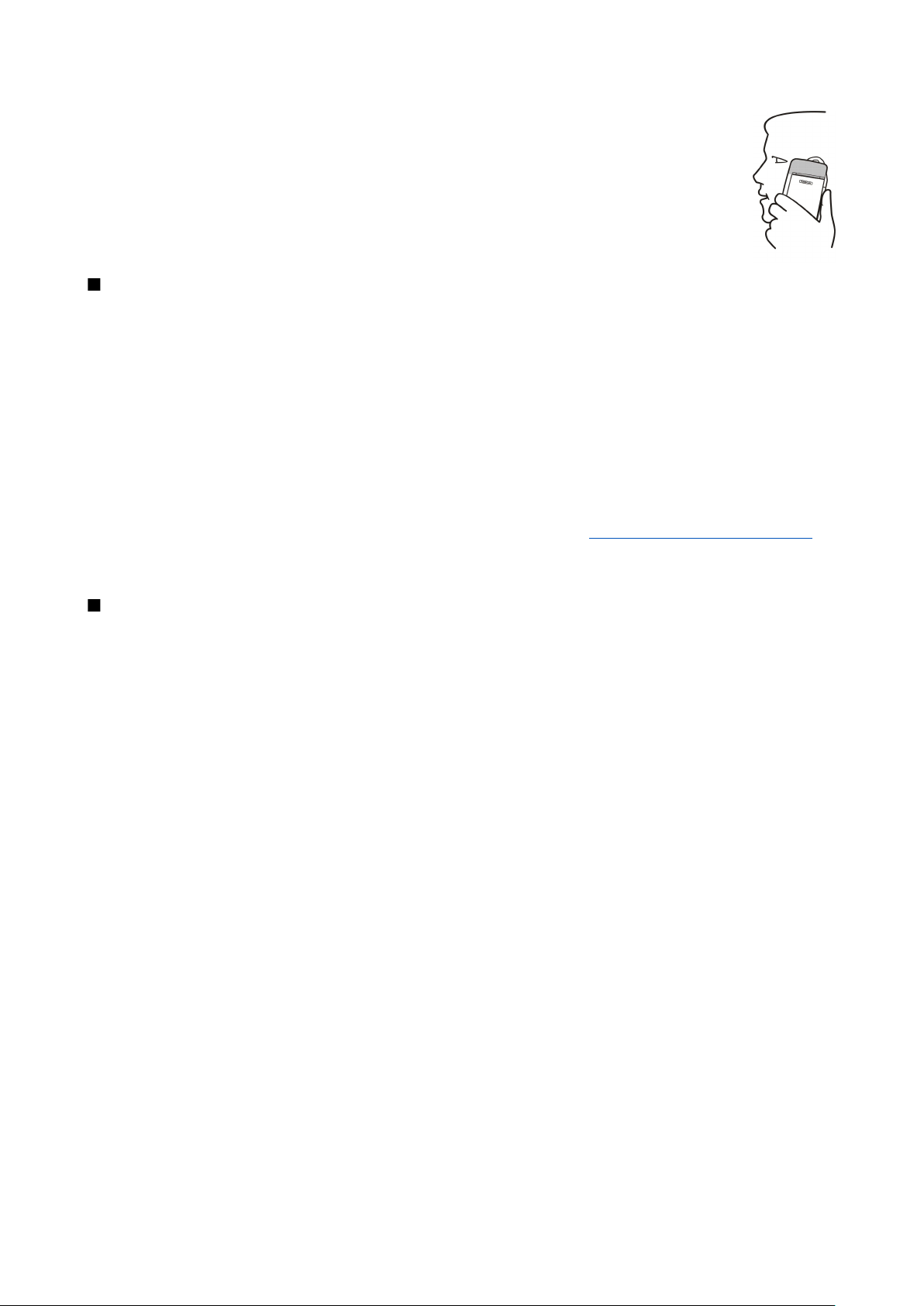
K u i d a s a l u s t a d a
Joonisel on näidatud seadme normaalasend tavakõnede puhul.
Kasutuskoodid
Seadme ja SIM-kaardi lubamatu kasutamise vältimiseks on mitmeid kasutuskoode.
Teil läheb vaja alltoodud pääsukoode.
• PIN- ja PIN2-kood — PIN-kood (Personal Identification Number) kaitseb SIM-kaarti omavolilise kasutamise eest; PIN-kood
antakse üldjuhul koos SIM-kaardiga. Mõne SIM-kaardiga antakse kaasa PIN2-kood, mis on nõutav teatud funktsioonide,
näiteks lubatud valiknumbrite kasutamiseks.
Kui sisestate kolm korda järjest vale PIN-koodi, siis PIN-kood blokeerub ning SIM-kaardi avamiseks tuleb sisestada PUK-kood.
Mõne SIM-kaardiga antakse kaasa PIN2-kood, mis on nõutav teatud funktsioonide, näiteks lubatud valiknumbrite,
kasutamiseks. Kui teile ei antud neid koode koos SIM-kaardiga, võtke ühendust SIM-kaardi väljastanud võrguoperaatoriga.
• lukukood — Lukukood kaitseb seadet lubamatu kasutamise eest. Algne lukukood on 12345. Muutke kood ära ning hoidke
uut koodi saladuses ning turvalises kohas seadmest eraldi.
• PUK- ja PUK2-kood — PUK-koodi nõutakse blokeeritud PIN-koodi muutmiseks. PUK2-koodi nõutakse blokeeritud PIN2-koodi
muutmiseks. Kui teile ei antud neid koode koos SIM-kaardiga, võtke ühendust SIM-kaardi väljastanud võrguoperaatoriga.
• Barring password — Piiranguparooli on vaja kõnepiiranguteenuse kasutamiseks. Vt "Piiranguparooli muutmine", lk 65.
Seadme rakendused kasutavad paroole ja kasutajanimesid kaitseks Interneti ja selle teenuste volitamata kasutamise vastu.
Neid paroole muudetakse vastavate rakenduste seadetes.
Seadme esmakordne sisselülitamine
Seadme esmakordsel sisselülitamisel tuleb määrata mõned põhilised seaded. Vajadusel saab neid hiljem muuta. Avage kate ja
järgige kommunikaatoriekraanile kuvatavaid juhiseid.
1. Valige seadme keel ja vajutage OK. Pärast keele muutmist tehke seadmele korduskäivitus.
2. Valige loendist kodulinn ja vajutage OK. Linna leidmiseks linnade loendist sisestage mõned linna esitähed või sirvige loendit
juhtnupu või nooleklahvidega. Pange tähele, et õige linna valimine on väga oluline, kuna sellest sõltub kalendrisse
salvestatavate meelespeade kellaaeg.
3. Määrake kellaaeg ja kuupäev ning vajutage OK.
4. Enda kontaktkaardi koostamiseks vajutage OK.
5. Sisestage enda kontaktandmed ja vajutage OK.
6. Vajutage OK.
Seadme esmakordsel käivitamisel moodustatakse vaikekaustad. Pange tähele, et kui muudate hiljem seadme menüütekstide
keelt, siis kaustade nimed ei muutu.
Copyright © 2004-2005 Nokia. All Rights Reserved. 10
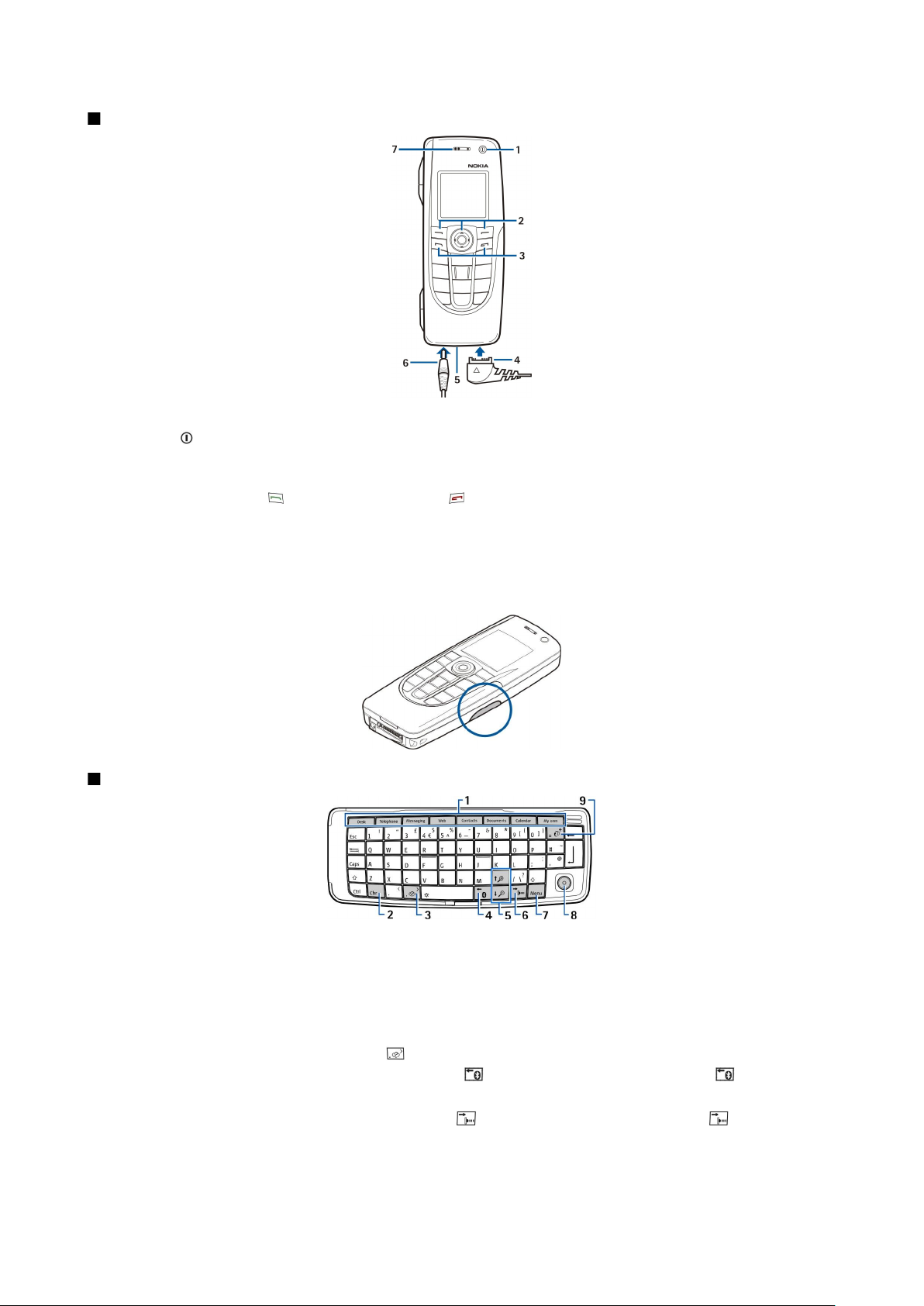
K u i d a s a l u s t a d a
Klahvid ja ühenduspesad
Klahvid ja ühenduspesad
1 — Toitenupp .
2 — Juhtnupp, vasak ja parem valikuklahv. Klahvi kohal ekraanil kuvatud käskluse rakendamiseks vajutage sirvimisklahvi
keskosa või vastavat valikuklahvi. Telefoni helitugevust saab kõne ajal seada sirvimisklahviga.
3 — Helistamisklahv (vasakul, ), lõpetamisklahv (paremal, ).
4 — PopPort™-ühenduspesa USB-kaabli, peakomplekti ja vaegkuuljate lisaseadme ühendamiseks.
5 — Mikrofon. Ärge varjake kõne ajal mikrofoni käega.
6 — Laadija ühenduspesa.
7 — Kuular.
Joonis näitab infrapunaliidese asukohta.
Kommunikaatoriliides
Kommunikaatori klahvistik
1 — Rakendusnupud. Iga nupp käivitab vastava rakenduse, välja arvatud klahv My own, millele saab valida ükskõik millise
rakenduse. Klahvi My own programmeerimiseks vajutage Ctrl+My own. Pange tähele, et neid rakendusi saab avada ka
rakendusest Desk.
2 — Sümboliklahv (Chr). Avab erisümbolite tabeli. Klahvikombinatsioonide abil valitavate sümbolitele ja funktsioonide
vaatamiseks vajutage Chr+sinisega tähistatud klahvi.
3 — Abi klahv. Tugiteabe saamiseks vajutage Chr+ .
4 — Bluetoothi klahv. Bluetoothi aktiveerimiseks vajutage Chr+ . Väljalülitamiseks vajutage uuesti Chr+ .
5 — Suumiklahvid. Chr+suumiklahve vajutades saab muuta tähtede ja ikoonide suurust.
6 — Infrapuna klahv. Infrapuna aktiveerimiseks vajutage Chr+ . Väljalülitamiseks vajutage uuesti Chr+ .
7 — Klahv Menu. Vajutage klahvi Menu menüü avamiseks või mitmelehelises dialoogis järgmisele lehele liikumiseks.
Copyright © 2004-2005 Nokia. All Rights Reserved. 11
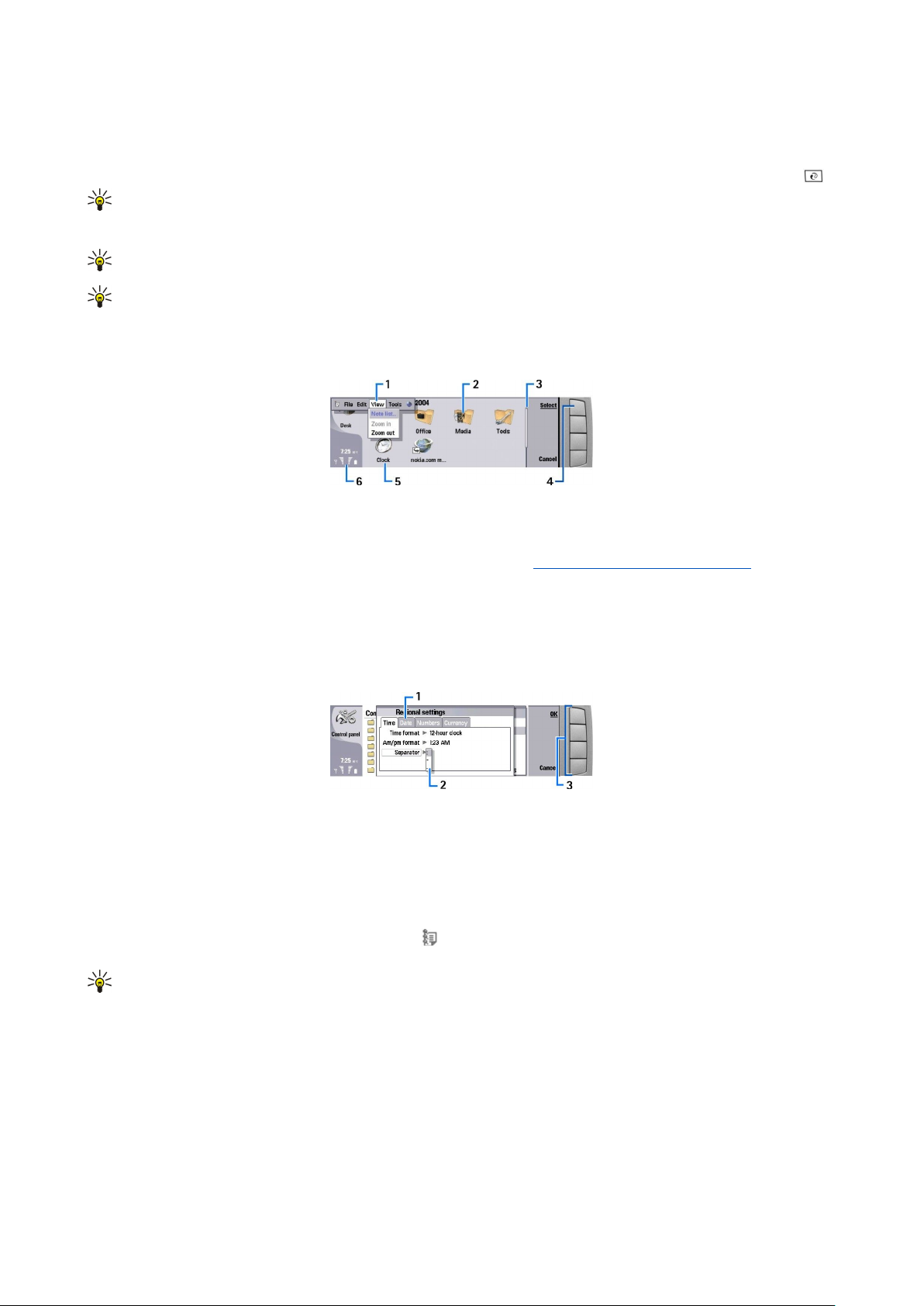
K u i d a s a l u s t a d a
8 — Juhtnupp. Loendites liikumiseks vajutage juhtnuppu vasakule, paremale, üles ja alla. Allakriipsutatud käsunupu valimiseks
või näidatud funktsiooni rakendamiseks vajutage juhtnupu keskosa. Kursori kiirenduse ja liikumiskiiruse seadmiseks valige
Desk > Tools > Control panel > General > Display > Cursor settings.
9 — Sünkroonimisklahv. Seadme sünkroonimiseks ühilduva PC-arvutiga looge seadmete vahel ühendus ja vajutage Chr+ .
Näpunäide: Menüüdes ja ekraanil liikumiseks, näiteks veebirakenduses, võite kasutada nooleklehve või juhtnuppu.
Vasakule liikumise nool on Bluetoothi klahvil (4), üles ja alla liikumise nool suumiklahvil (5) ja paremale liikumise nool
infrapunaklahvil (6).
Näpunäide: Valikute tühistamiseks ning dialoogide sulgemiseks vajutage Esc.
Näpunäide: Elementide, näiteks kalendrikirjete ja sõnumite kustutamiseks vajutage tagasilükkeklahvi. Kursorist
vasakule jääva märgi kustutamiseks vajutage tagasilükkeklahvi ning kursorist paremale jääva märgi kustutamiseks
tõstuklahvi+tagasilükkeklahvi.
Kommunikaatori ekraan lülitub sisse, kui avate seadme kaane. Ekraanil kuvatakse rakendust, mida viimati kasutasite. Kui kaas
sulgeda, lülitub kommunikaatori ekraan välja.
Töölaua põhiaken
1 — Menüü. Menüü avamiseks vajutage klahvi Menu. Menüüs liikumiseks kasutage juhtnuppu või nooleklahve. Menüüsuvandi
valimiseks vajutage sisestusklahvi.
2 — Kaust. Rakendusi, otseteid ja märkmeid saab grupeerida kaustadesse. Vt "Uue grupi moodustamine", lk 21.
3 — Kerimisriba. Rakenduse Documents pikkade failide puhul aitab kerimisriba hinnata näiteks enda asukohta failis ning ka
seda, kui suurt osa failist hetkel kuvatakse. Mida pikem on riba, seda suurem on osa, mida te näete.
4 — Käsunupud. Ekraani paremas servas asuvad nupud vastavad käsunuppudele. Pange tähele, et tuhmilt kuvatud käsunuppu
ei saa kasutada.
5 — Rakendus. Rakenduse avamiseks funktsioonist Desk valige see rakendus ja vajutage klahvi Open või sisestusklahvi.
6 — Tähiste ala. Tähiste alal kuvatakse rakenduse ja süsteemiga seonduvat teavet.
Mitmeleheline dialoog
1 — Dialoogilehed. Lehtede vahetamiseks vajutage menüüklahvi.
2 — Valikloend. Valikloendis saab vaadata erinevaid suvandeid ja neid valida.
3 — Käsunupud. Käsunuppe kasutatakse dialoogilehe või valikloendi funktsioonide rakendamiseks.
Kui ekraanil on mitu paneeli, siis on valitud paneel vastavalt markeeritud. Ühelt raamilt teise liikumiseks vajutage tabeldusklahvi.
Lülitumine ühelt avatud rakenduselt teisele
Avatud rakenduste vahetamiseks vajutage Menu, valige ja valige siis rakendus. Rakunduste loendist saab rakendusi ka
sulgeda.
Näpunäide: Avatud rakenduste vahel valimiseks vajutage Chr+tabeldusklahvi. Tekstis liikumiseks vajutage uuesti Chr
+tabeldusklahvi.
Ekraan
Ekraanil võivad olla puuduvad, värvitud või eredad punktid. See on antud tüüpi ekraanidele iseloomulik. Ekraanil võivad mõned
pikslid või punktid jääda sisse- või väljalülitatuks. See on normaalne nähtus, mitte viga.
Menüüklahv
Kommunikaatori klahvistikul on klahv Menu. Klahv Menu annab juurdepääsu menüüsuvanditele. Olemasolevad suvandid
sõltuvad avatud rakendusest. Valitud suvand rakendub elemendile, mis on praegu valitud või avatud. Mitmelehelises dialoogis
saab klahviga Menu ühelt lehelt teisele liikuda.
Copyright © 2004-2005 Nokia. All Rights Reserved. 12
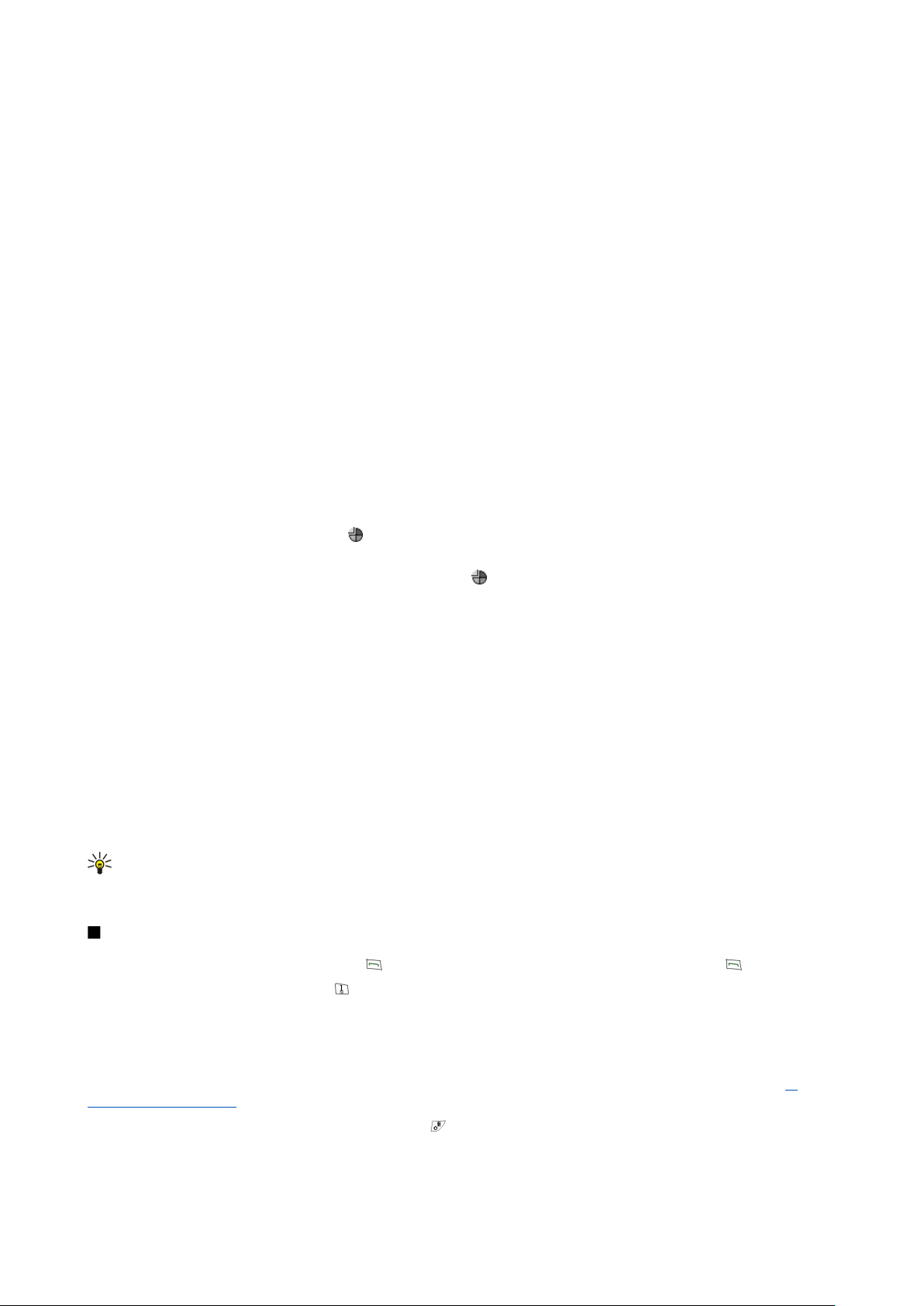
K u i d a s a l u s t a d a
Kerimine ja valimine
Kommunikaatoriliidesel kursori liigutamiseks ja valikute tegemiseks kasutage nooleklahve või juhtnuppu.
Kommunikaatoriliidesel liikumine
Liikumiseks saab kasutada nelja nooleklahvi. Liikumine tähendab töölaual rakenduste gruppide, rakenduse, teksti või menüü
sees üles, alla, vasakule ja paremale liikumist. Juhtnupp töötab sarnaselt nooleklahvidele, kuid lisaks saate juhtnuppu failide
avamiseks või allakriipsutatud käsunupu funktsiooni käivitamiseks alla vajutada.
Valikute tegemine
Kursorist vasakul oleva teksti valimiseks hoidke all tõstuklahvi ja vajutage vasakut nooleklahvi, kuni tekst on valitud. Kursorist
paremal oleva teksti valimiseks hoidke all tõstuklahvi ja vajutage paremat nooleklahvi, kuni tekst on valitud.
Erinevate esemete, nagu näiteks sõnumid, failid või kontaktid, valimiseks vajutage soovitud esemeni liikumiseks nooleklahvi,
üles, alla, vasakule või paremale.
Esemete ükshaaval valimiseks liikuge esmalt esimese esemeni, hoidke all klahvi Ctrl, liikuge järgmise esemeni ning vajutage
selle valimiseks tühikuklahvi.
Failis oleva eseme, näiteks dokumendi manuse, valimiseks märgistage objekt.
Tabeli lahtri valimiseks viige kursor soovitud lahtrile. Terve rea valimiseks viige kursor antud rea esimese veeru esimesse
lahtrisse ning vajutage tõstuklahvi ja vasakut nooleklahvi. Terve veeru valimiseks viige kursor antud veeru esimesse lahtrisse
ning vajutage tõstuklahvi ja üles nooleklahvi.
Rakenduste ühised toimingud
Järgmisi toiminguid saab kasutada paljudes rakendustes:
Profiili vahetamiseks vajutage Menu, valige ja leidke vajalik profiil. Profiiliseadete, näiteks helinatooni muutmiseks, valige
profiil ja vajutage Edit.
Selleks, et aktiveerida profiil teatud ajaks, vajutage Menu, valige ja siis vajalik profiil. Vajutage Timed ja määrake aeg (kuni
24 tundi), millal profiil välja lülitub. Lõppemisaja saabudes aktiveerub eelnev profiil, mis ei olnud ajastatud.
Faili salvestamiseks vajutage Menu ja valige File > Save. Salvestusvalikud sõltuvad kasutatavast rakendusest.
Faili saatmiseks vajutage Menu ja valige File > Send. Faili saab saata e-posti, faksi, lühisõnumi ja multimeediumsõnumiga ning
infrapuna- ja Bluetooth-ühendusega.
Otsetee lisamiseks vajutage Menu ja valige File > Add to Desk. Leidke grupp, kuhu soovite otsetee salvestada, ja vajutage
Select. Kui grupp on valitud, vajutage OK. Otseteid saab salvestada näiteks failidele ja veebilehtedele.
Printimiseks vajutage Menu ja valige File > Printing. Te saate prinditavaid objekte eelvaadelda ja muuta nende kujundust.
Lõikamiseks, kopeerimiseks ja kleepimiseks vajutage Menu ja valige Edit, Cut, Copy, Paste.
Faili kustutamiseks vajutage Menu ja valige File > Delete.
Suurendamiseks ja vähendamiseks (suumimiseks) vajutage Menu ja valige View > Zoom, seejärel valige suumisuund.
Suumimiseks võite vajutada Chr+suumiklahve.
Erisümboli sisestamiseks vajutage klahvi Chr.
Näpunäide: Märgistamata klahvide, näiteks "a" või "o" abil erimärkide loomiseks hoidke all Chr klahvi ja vajutage
samaaegselt täheklahvi. Kuvatakse esimest täheklahvile vastavat erimärki. Vajutage veel kord täheklahvi ning esimese
märgi asemel kuvatakse teist erimärki, ja nii kuni taas esimese märgi kuvamiseni.
Kaanetelefon
Viimativalitud numbrite vaatamiseks vajutage . Leidke number või nimi ja vajutage helistamiseks uuesti .
Kõneposti helistamiseks hoidke all klahvi (võrguteenus).
Saabunud tekstsõnumite vaatamiseks vajutage juhtnuppu paremale.
Kontaktide loendi avamiseks vajutage juhtnuppu alla.
Tekstsõnumi kirjutamiseks ja saatmiseks vajutage juhtnuppu vasakule.
Profiili vahetamiseks vajutage lühiajaliselt toitenuppu ja leidke vajalik profiil. Profiili aktiveerimiseks vajutage Select. Vt
"Profiilide seaded", lk 62.
Kõneliinide vahetamiseks (võrguteenus) hoidke all klahvi .
Copyright © 2004-2005 Nokia. All Rights Reserved. 13

K u i d a s a l u s t a d a
Ekraanitähised
Mobiilsidevõrgu signaali tugevus teie asukohas. Mida rohkem tulpi, seda tugevam signaal.
Akuindikaator. Mida rohkem tulpi, seda suurem on aku laetus.
Teile on saabunud sõnum.
Seade on lukus.
Aktiveeritud on hääletu profiil - kõne või sõnumi saabumisel seade ei helise.
Bluetooth on aktiveeritud.
Infrapunaühendus on aktiivne. Vilkuv tähis näitab, et seade üritab ühendust luua või et ühendus on katkenud.
Seade on ühendatud PC-arvutiga andmekaabli vahendusel.
Kõned suunatakse teisele numbrile (võrguteenus).
ja Näitab funktsioonis Settings > Call settings > Line for outgoing calls valitud kõneliini, kui teil on kaks abonentnumbrit
(võrguteenus).
Aktiveeritud on ajastatud profiil. Profiiliseadeid, näiteks telefonihelinat, saab muuta funktsioonist Control panel. Vt
"Profiilide seaded", lk 62.
Vastamata telefonikõne.
Seadmes on aktiveeritud äratus.
, , Seadmega on ühendatud peakomplekt, vabakäeseade või vaegkuuljate lisaseade.
GPRS-ühendus on aktiivne.
Andmesidekõne on aktiivne.
IP-kanal on aktiivne.
Seadmes toimub sünkroonimine.
Klahvilukk
Lukus klaviatuurilt on võib-olla võimalik helistada seadmesse programmeeritud hädaabinumbrile. Sisestage hädaabi
telefoninumber ja vajutage .
Klahvilukku kasutatakse kaanetelefoni klahvide juhusliku vajutamise vältimiseks.
Klahvistiku lukustamiseks vajutage juhtnupu keskosa ja .
Klahvistiku avamiseks vajutage juhtnupu keskosa ja .
Süsteemi lukustamiseks vajutage juhtnupu keskosa ja . Pange tähele, et süsteemiluku kasutamiseks tuleb määratleda
lukukood.
Süsteemi avamiseks vajutage juhtnupu keskosa ja . Sisestage lukukood ja vajutage OK.
Helitugevuse seadmine
Hoiatus: Kui kasutate valjuhääldit, ärge hoidke seadet kõrva ääres, kuna sellest võib kosta väga tugev heli.
Helitugevuse seadmiseks vajutage kõne ajal juhtnuppu vasakule või paremale.
Valjuhääldi helitugevuse reguleerimiseks avage Telephone ja vajutage juhtnuppu vasakule või paremale.
Mälukaardid
Märkus: Enne Nokia 9210 müügikomplekti lisatud mälukaardi kasutamist Nokia 9300-s tuleb mälukaart konvertida
rakenduses Data mover ja taasinstallida rakendused, mis olid eelnevalt mälukaardile installitud. Sealjuures ärge
taasinstallige Nokia 9210 jaoks mõeldud rakendusi.Nokia 9300 sisaldab nende rakenduste uuemaid versioone ning
vaid neid tuleb Nokia 9300-s kasutada.
Nokia seade toetab vaid neid mälukaarte, mille failisüsteem on FAT16. Kui kasutate teise seadme mälukaarti või kui soovite
mälukaarti muul põhjusel oma Nokia seadmega ühilduvaks muuta, võite vormindada mälukaardi Nokia seadmes. Pange tähele,
et vormindamine kustutab kõik mälukaardile talletatud andmed ning nende taastamine pole võimalik.
Mälukaardi paigaldamine ja eemaldamine
1. Kui teil on mälukaart, asetage mälukaart mälukaardipessa (2). Kontrollige, et mälukaardi kaldnurk jääks SIM-kaardi süvendi
poole ja kaardi kullavärvi klemmid allapoole. Seade tunneb mälukaardi ära vaid siis, kui seadme tagakaas on paigaldatud.
Copyright © 2004-2005 Nokia. All Rights Reserved. 14
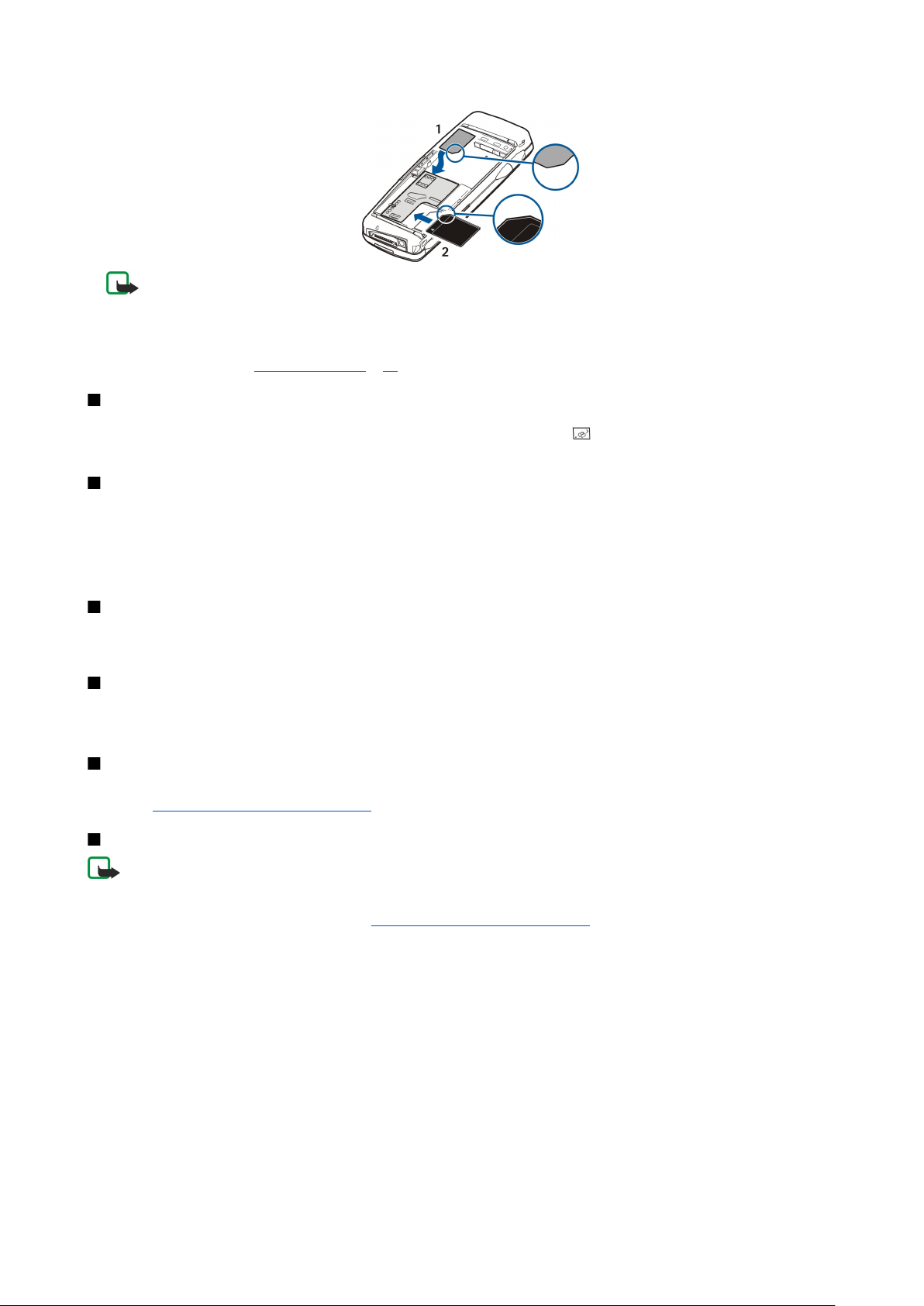
K u i d a s a l u s t a d a
2. Märkus: Ärge eemaldage MMC-kaarti toimingu kestel, st kui seadmel on pöördus kaardi poole. Kaardi eemaldamine
toimingu kestel võib rikkuda mälukaardi ja seadme ning mälukaardile salvestatavad andmed.
Kui seadmes on mälukaart, saate selle pärast tagakaane eemaldamist seadmest välja võtta isegi siis, kui aku on paigaldatud.
Mälukaardi rakendusi kuvatakse töölaual, rakenduses Desk, või siis eraldi töölaua grupis, sõltuvalt rakendusest.
Vaadake ka File manager ja "Mälukaardi turve" lk 57.
Seadme abitekstid
Et vaadata juhtnööre seadmes olevate rakenduste kasutamise kohta vajutage Chr+ . Seadme abitekstid sisaldavad põhjalikku
teavet ja on alati käepärast.
CD-ROMi kasutamine
Müügikomplekti kuuluv CD-ROM ühildub opratsioonisüsteemidega Windows 98SE, Windows ME, Windows 2000 ja Windows XP.
CD sisaldab 9300-seeria Nokia täiendavat kasutusjuhendit ja mõningaid lisajuhendeid.
Samuti saab CD-ROMilt installida Nokia PC Suite'i ja tutvuda Nokia PC Suite'i kasutusjuhendiga. Pange tähle, et Nokia PC Suite
toetab üksnes operatsioonisüsteeme Windows 2000 ja Windows XP.
Nokia veebitugi
Vaadake, kas aadressil www.nokia.com/support või kohalikul Nokia veebilehel on saadaval käesoleva juhendi uuem versioon,
lisateave ja allalaetavad failid ning teenused.
Müügikomplektis olevad kleebised
Müügikomplektis olevad kleebised sisaldavad teavet, mida on vaja seadme remontimisel ja tugiteenuste kasutamisel. Samuti
leiate müügikompletist juhised kleebiste kasutamiseks.
Andmete ülekandmine teistest seadmetest
Andmete (nt kontaktid, kalendrikirjed) ülekandmiseks teistest ühilduvatest seadmetest 9300-seeria Nokiasse on mitu
võimalust. Vt "Andme- ja tarkvarahaldus", lk 76.
Seadme kohandamine
Märkus: Samuti võib teenusepakkuja teatud teenused seadmes blokeerida või aktiveerimata jätta. Sellisel juhul ei näe
te neid seadme menüüs. Seadmel võib olla ka erikonfiguratsioon. Taoline konfiguratsioon võib hõlmata muudatusi
menüünimedes, nende järjekorras ja ikoonides. Täiendavat teavet saate oma teenusepakkujalt.
Seadme isikupärastamiseks on mitu võimalust. Vt "Seadme isikupärastamine", lk 86.
Copyright © 2004-2005 Nokia. All Rights Reserved. 15
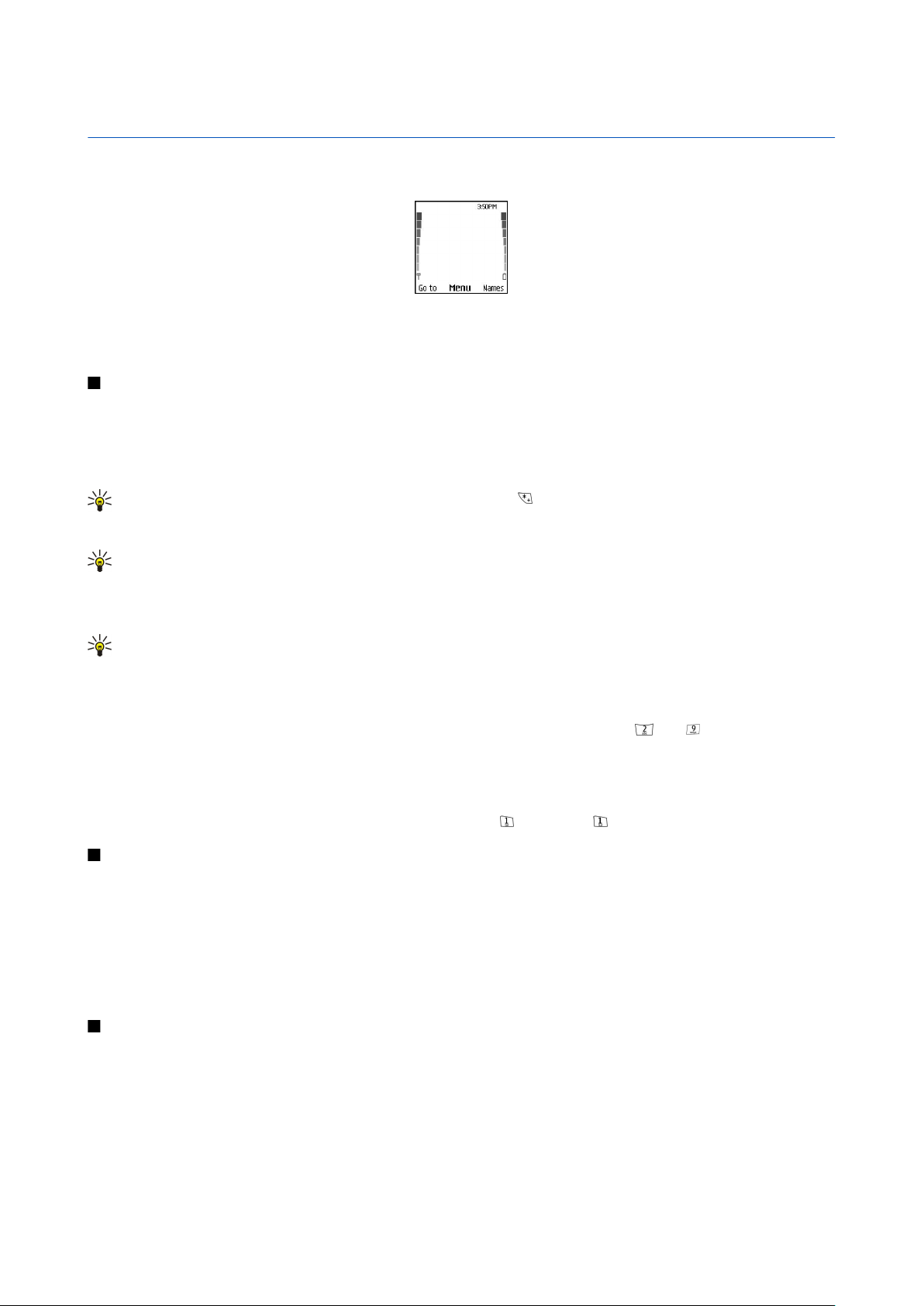
2. Kaanetelefon
Kaanetelefoniga saab näiteks helistada ja kõnesid vastu võtta ning muuta profiile. Enamus neist funktsioonidest on kasutatavad
ka kommunikaatoriliidesel.
Kaanetelefoni ekraan ooterežiimis
Keerulisemate ülesannete jaoks kasutage kommunikaatoriliidest, millele pääseb ligi, kui avate seadme kaane. Kui kõne ajal
avada kate, aktiveerub valjuhääldi. Rakendusi saab kasutada ka kõne ajal.
Helistamine
Helistamiseks ja kõnede vastuvõtmiseks peab kaanetelefon olema sisse lülitatud, seadmesse peab olema paigaldatud kehtiv
SIM-kaart ning te peate asuma mobiilsidevõrgu teeninduspiirkonnas.
Tavakõne ajaks läheb GPRS-ühendus ootele.
Helistamiseks sisestage telefoninumber koos suunakoodiga. Kui sisestate vale märgi, vajutage Clear.
Näpunäide: Rahvusvaheliste kõnede jaoks vajutage kaks korda , et lisada + märk, mis asendab rahvusvahelist
pääsukoodi, seejärel sisestage riigikood, suunakood (vajadusel ilma eelneva 0) ja telefoninumber.
Numbrile helistamiseks vajutage helistamisklahvi. Kõne lõpetamiseks või helistamiskatse tühistamiseks vajutage lõpetusklahvi.
Näpunäide: Helitugevuse reguleerimiseks kõne ajal vajutage sirvimisklahvi paremale tugevuse suurendamiseks või
vasakule selle vähendamiseks.
Helistamiseks kontaktide loendist vajutage sirvimisklahvi ooterežiimis alla. Sisestage salvestatud nime esitähed. Leidke nimi
ja vajutage helistamisklahvi.
Näpunäide: Uusi kontakte saab salvestada telefoni menüüs Contacts ning kommunikaatoriliidese dialoogis Contacts
directory.
Viimativalitud telefoninumbrile helistamiseks vajutage ooterežiimis helistamisklahvi, et vaadata kuni 20 numbrit, millele te
viimati helistasite või üritasite helistada. Leidke soovitud number või nimi ja vajutage helistamisklahvi.
Telefoninumbrile helistamiseks kiirvalimisega, kui olete määranud numbri ühele klahvidest kuni , toimige järgmiselt:
Vajutage ooterežiimis soovitud numbriklahvi ja helistamisklahvi, või kui funktsioon Speed dialling on sisse lülitatud, hoidke
klahvi ooterežiimis all, kuni kõne algatamiseni. Telefoninumbri määramiseks numbriklahvile vajutage ooterežiimis Menu ja
valige Contacts > Speed dials. Et lülitada funktsioon Speed dialling sisse, vajutage ooterežiimis Menu ja valige Settings > Call
settings > Speed dialling.
Kõneposti helistamiseks (võrguteenus) hoidke ooterežiimis all klahvi või vajutage ja helistamisklahvi.
Kõnele vastamine
Kõnele vastamiseks vajutage helistamisklahvi.
Kõnest keeldumiseks vajutage lõpetamisklahvi. Kui olete aktiveerinud kõnede suunamisvaliku, näiteks Divert if busy, suunatakse
kõne teisele numbrile.
Helina vaigistamiseks kõnele vastamise asemel vajutage Silence.
Uuele kõnele vastamiseks kõne ajal, kui funktsioon Call waiting on aktiveeritud, vajutage helistamisklahvi või klahvi Answer.
Esimene kõne pannakse ootele. Aktiivse kõne lõpetamiseks vajutage lõpetamisklahvi.
Valikud kõne ajal
Järgmiste funktsioonide kasutamiseks võite vajutada kõne ajal Options: Mute/Unmute, End call, End all calls, Contacts, Menu,
Hold/Unhold, New call, Answer, Reject ja Lock keypad.
Muud kõne ajal kasutatavad valikud võivad olla järgmised:
• Conference — Võimaldab ühendada aktiivse ja ootel kõne konverentskõneks (võrguteenus).
• Private — Võimaldab konverentskõne ajal vestelda valitud osalejaga privaatselt (võrguteenus).
• Swap — Võimaldab aktiivset ja ootel kõne ümber lülitada (võrguteenus).
• Send DTMF — Võimaldab saata DTMF-toonsignaale, näiteks paroole. Sisestage DTMF-jada, või leidke see menüüst Contacts,
ning vajutage DTMF.
Copyright © 2004-2005 Nokia. All Rights Reserved. 16

K a a n e t e l e f o n
Pange tähele, et ootesümboli w ja pausisümboli p sisestamiseks vajutage korduvalt .
• Transfer — Võimaldab ühendada ootel kõne aktiivsega ning ise sellest kõnest välja lülituda (võrguteenus).
Teksti kirjutamine
Te saate sisestada teksti, näiteks kirjutades tekstsõnumit. Vajutage korduvalt numbriklahvi, kuni ekraanile ilmub soovitud täht.
Kui järgmine täht asub sama klahvi all, oodake, kuni kuvatakse kursorit (või vajutage taimaudi lõpetamiseks vasakule, paremale,
üles või alla nooleklahvi) ja sisestage täht. Kasutatavad tähed sõltuvad valitud tekstisisestuskeelest. Tühiku sisestamiseks
vajutage
• Kursorist vasakul oleva tähe kustutamiseks vajutage Clear. Tähtede kiireks kustutamiseks hoidke all klahvi Clear.
• Täheregistri muutmiseks vajutage .
• Tähe- ja numbrirežiimi vahetamiseks hoidke all .
• Numbri sisestamiseks täherežiimis hoidke all soovitud numbriklahvi.
• Erisümboli sisestamiseks vajutage korduvalt .
Teine võimalus: võite vajutada , leida soovitud sümboli ning vajutada Use.
.
Näpunäide: Kui kasutate Bluetooth-peakomplekti või vabakäeseadet, võite aktiivse kõne tagasi Nokia 9300-sse
suunata, vajutades Hands..
Juurdepääs menüüfunktsioonidele
Kaanetelefon pakub valikut menüüfunktsioone.
Enamus neist funktsioonidest on varustatud lühikese abitekstiga. Abiteksti vaatamiseks leidke menüüfunktsioon ning oodake
umbes 15 sekundit. Enne abitekstide kasutamist tuleb need aktiveerida funktsioonis Settings > Telephone settings.
Menüüfunktsiooni valimine
Funktsiooni leidmiseks sirvides vajutage ooterežiimis Menu, leidke soovitud põhimenüü, näiteks Settings, ning vajutage
Select. Leidke alammenüü, näiteks Call settings, ning vajutage Select. Leidke seade ja vajutage Select.
Funktsiooni valimiseks menüü-otseteed kasutades vajutage ooterežiimis Menu ning sisestage kahe sekundi jooksul menüü,
alammenüü ja seade otsetee number, mida soovite kasutada. Otsetee number kuvatakse ekraani paremas ülanurgas.
Eelmisele menüütasemele pöördumiseks vajutage Back. Põhimenüüde loendist väljumiseks vajutage Exit. Menüüst saab väljuda
ka lõpetusklahvi vajutades.
Menüüstruktuur
Messages
1 Write message, 2 Folders, 3 Voice messages, 4 Service commands
Call register
Contacts
Profiles
Settings
SIM services
1 Missed calls, 2 Received calls, 3 Dialled numbers, 4 Delete recent call lists,
5 Call duration
1 Search, 2 Add contact, 3 Delete, 4 Settings, 5 Speed dials, 6 Service
numbers (näidatakse, kui seda toetab teie SIM-kaart), 7 My numbers
(näidatakse, kui seda toetab teie SIM-kaart)
Sisaldab seadegruppe (profiile), mida saab aktiveerida. Korraga saab
aktiivne olla ainult üks profiil.
1 Call settings, 2 Telephone settings, 3 Security settings, 4 Display settings,
5 Time and date settings, 6 Right select key
Võimaldab kasutada SIM-kaardi lisafunktsioone. See menüü on kasutatav
vaid juhul, kui seda toetab teie SIM-kaart.
Messages (Sõnumid)
Antud seadmega on võimalik saata tavalisest 160 märgist pikemaid tektsõnumeid. Kui teie sõnumis on üle 160 märgi,
edastatakse see kahe või enama sõnumina.
Ekraani ülaservas kuvatakse sõnumis kasutatud märkide arvu 160-st allapoole. Näiteks 10/2 tähendab, et saate sisestada veel
10 märki, et sõnum edastataks veel kahe sõnumina.
Pidage meeles, et erisümbolid (Unicode-sümbolid), näiteks ė, ā, į, ģ, võtavad rohkem ruumi.
Kui sõnumis on erisümboleid, ei pruugi märgiloendur sõnumi pikkust adekvaatselt hinnata. Kui ühe lühisõnumi jaoks
ettenähtud märkide arv on ületatud, annab seade enne sõnumi saatmist sellest teada.
Vajutage Menu ja valige Messages.
Copyright © 2004-2005 Nokia. All Rights Reserved. 17
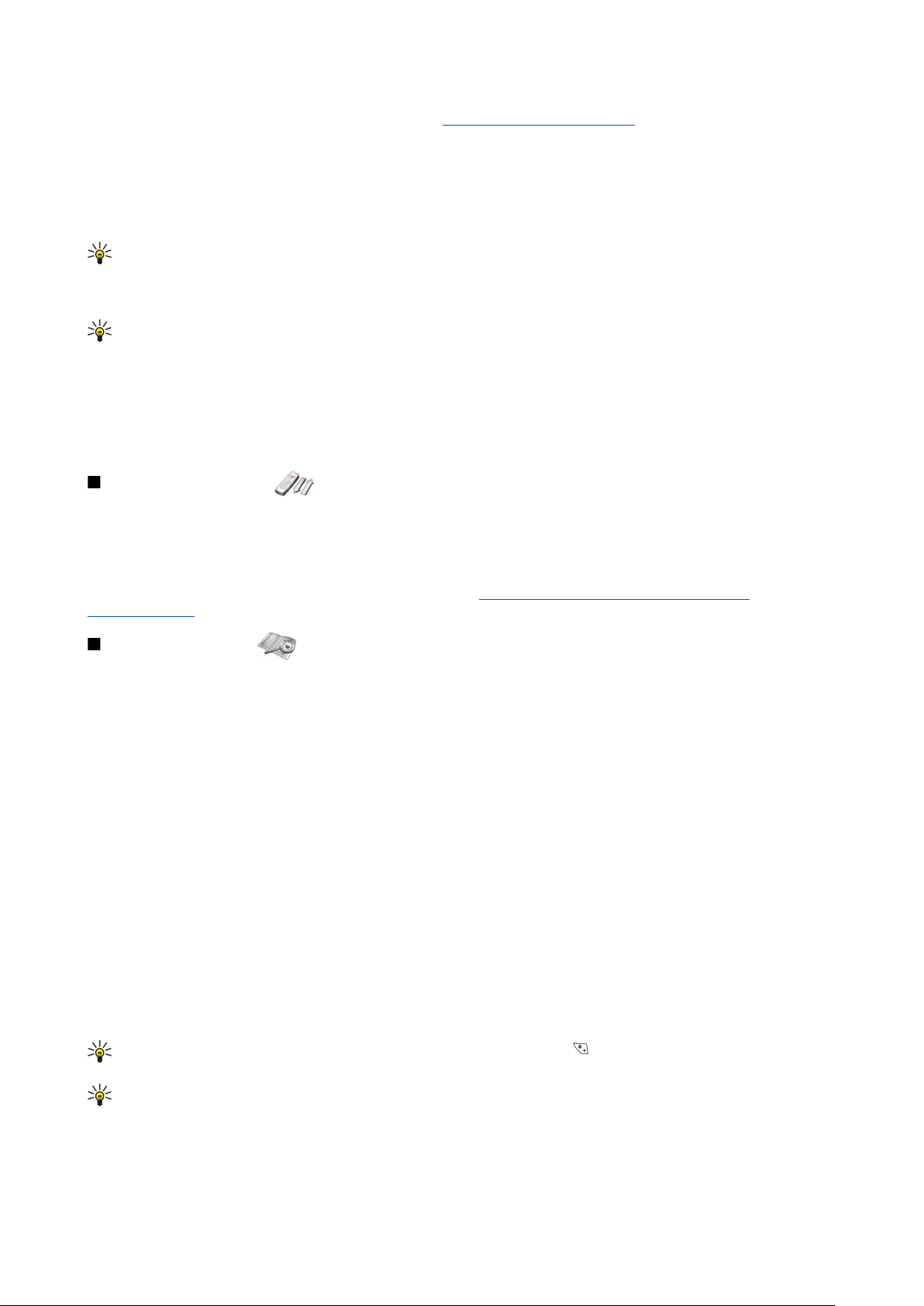
K a a n e t e l e f o n
Kommunikaatoriliidesel saab kirjutada muid sõnumitüüpe. Vt "Messaging (Sõnumid)", lk 27.
Sõnumite saatmisel võib seade kuvada teate Message sent. Selline teade kinnitab, et sõnum on saadetud seadmest telefoni
salvestatud sõnumikeskuse numbrile. See ei kinnita sõnumi jõudmist soovitud sihtkohta. Sõnumiteenuste kohta saate
üksikasjalikku teavet teenusepakkujalt. Tekstsõnumi kirjutamiseks valige Write message ja kirjutage sõnum. Sõnumi
saatmiseks vajutage helistamisklahvi või Send ja sisestage vastuvõtja telefoninumber või vajutage Search, et otsida seda
kontaktide loendist. Kui vajutate sõnumi kirjutamise ajal Options, saate saata sõnumi näiteks mitmele adressaadile või
salvestada selle hilisemaks kasutamiseks.
Näpunäide: Et jõuda ooterežiimist lühisõnumite redaktorisse, vajutage sirvimisklahvi vasakule.
Tekstsõnumite kausta sisu vaatamiseks valige Folders ja soovitud kaust. Uue kausta loomiseks vajutage kaustaloendis
Options ja valige Add folder.
Näpunäide: Vastuvõetud sõnumite kausta avamiseks ooterežiimis vajutage sirvimisklahvi paremale.
Kõnepostinumbri (võrguteenus) määratlemiseks või muutmiseks valige Voice messages > Voice mailbox number. Sisestage
number või leidke see kontaktide loendist. Kõnepostinumbri saate oma teenusepakkujalt või võrguoperaatorilt.
Kõneteadete (võrguteenus) kuulamiseks valige Voice messages > Listen to voice messages.
Teenusepäringu saatmiseks teenusepakkujale (võrguteenus) valige Service commands. Kirjutage päring ja vajutage
helistamisklahvi või Send.
Call register (Kõnelogi)
Te saate vaadata vastamata, vastatud ja valitud kõnede telefoninumbreid ja oma kõnede ligikaudset kestust.
Telefon salvestab vastamata ja vastuvõetud kõned vaid siis, kui võrk toetab neid funktsioone, telefon on sisselülitatud ja asub
võrgu teeninduspiirkonnas.
Vajutage Menu ja valige Call register.
Viimaste kõnede teavet saab vaadata ka kommunikaatoriliidesel. Vt "Valitud, vastuvõetud ja vastamata kõnede
vaatamine", lk 24.
Contacts (Kontaktid)
Saate vaadata ja hallata telefoni mällu või SIM-kaardile salvestatud nimesid ja telefoninumbreid (kontakte).
Telefonimälus saab salvestada ühe nime juurde mitu telefoninumbrit. Salvestatavate nimede võimalik arv sõltub iga nime
juurde salvestatud andmemahust.
SIM-kaardi mälus saab salvestada ühe nime juurde ühe telefoninumbri.
Võite kasutada ka kommunikaatoriliidese rakendust Contacts, mis võimaldab rohkemate andmete salvestamist.
Otseteed kontaktide loendisse
Kontaktide loendisse pääseb veel järgmistelt:
Vajutage ooterežiimis Names (kui võimalik) või vajutageGo to ja valige Contacts.
Leidke ooterežiimis soovitud nimi, vajutage Details ja leidke number.
Vajutage kõne ajal Options ja valige Contacts.
Kontaktide otsimine, lisamine ja kustutamine
Kontakti otsimiseks vajutage ooterežiimis Menu ja valige Contacts > Search, või vajutage sirvimisklahvi ooterežiimis alla.
Sisestage soovitud nime esitähed. Leidke soovitud nimi ja vajutage Details. Sirvige nime juurde salvestatud telefoninumbreid.
Nime ja telefoninumbri salvestamiseks soovitud mällu vajutage Menu ja valige Contacts > Add contact. Sisestage eesnimi ja
vajutage OK. Kui kasutusel on telefonimälu, sisestage teine nimi ja vajutage OK. Sisestage telefoninumber koos suunakoodiga
ja vajutage OK. Valige numbritüüp ja vajutage Select > Done.
Näpunäide: Telefoninumbri kasutamiseks välismaal vajutage kaks korda (et sisestada + märk), sisestage riigikood,
suunakood (jätke vajadusel algusest ära null) ja telefoninumber.
Näpunäide: Nime ja telefoninumbri kiireks salvestamiseks ooterežiimis, sisestage telefoninumber ja vajutage Save.
Sisestage eesnimi ja vajutage OK. Sisestage perekonnanimi ja vajutage OK > Done.
Mitme numbri salvestamiseks ühe nime juurde, kui valitud mälu on Phone, leidke ooterežiimis nimi, millele soovite numbrit
lisada, ja vajutage Details. Vajutage Options ja valige Add number, et lisada nimele uus telefoninumber.
Copyright © 2004-2005 Nokia. All Rights Reserved. 18

K a a n e t e l e f o n
Kontaktide ja kõigi neile omistatud numbrite kustutamiseks vajutage ooterežiimis Menu ja valige Contacts > Delete. Valige One
by one või Delete all.
Ühe salvestatud numbri kustutamiseks nime juurest leidke soovitud nimi ja vajutage Details. Leidke number, mida soovite
kustutada, vajutage Options ja valige Delete number.
Nime või numbri redigeerimiseks leidke ooterežiimis soovitud nimi ja vajutage Details. Vajutage Options ja valige Edit name
või Edit number. Redigeerige nime või numbrit ja vajutage OK.
Kontaktide seaded
Vajutage ooterežiimis Menu ja valige Contacts > Settings ning üks järgmistest valikutest:
• Memory in use — Et valida mälu, milles talletatakse teie kontaktkirjeid.
• Contacts view — Et valida, kuidas kontakte näidatakse.
Kiirvalimine
Et määrata numbrit ühele klahvidest kuni , vajutage ooterežiimis Menu, valige Contacts > Speed dials ja liikuge soovitud
klahvinumbrile.
Vajutage Assign > Search ja valige nimi ja number, mida soovite määrata.
Kui klahvile on juba määratud telefoninumber, vajutage Options ja valige Change, et telefoninumbrit muuta, või Delete, et
määrang eemaldada.
Muud funktsioonid
Vajutage ooterežiimis Menu ja valige Contacts ning üks järgmistest:
• Service numbers — Saate helistada numbritele, mis on teenusepakkuja poolt SIM-kaardile salvestatud (võrguteenused).
• My numbers — Saate vaadata SIM-kaardile määratud numbreid, kui teie SIM-kaart seda lubab. Küsige teavet teenusepakkujalt.
Profiles (Profiilid)
Vajutage Menu ja valige Profiles.
Profiili muutmiseks valige soovitud profiil ning valige Activate.
Profiili aktiveerimiseks kindlaks ajaks valige soovitud profiil ja Timed. Määrake aeg (kuni 24 tundi), mil soovite, et profiili seade
lõppeks. Lõppemisaja saabudes aktiveerub eelnev profiil, mis ei olnud ajastatud.
Näpunäide: Profiili aktiveerimiseks ooterežiimis vajutage lühidalt sisselülitamise nuppu ja valige soovitud profiil.
Profiilide seadeid saab muuta seadme kommunikaatoriliidesel. Vt "Profiilide seaded", lk 62.
Settings (Seaded)
Vajutage Menu ja valige Settings.
Kõneseadete valimiseks leidke Call settings ja valige:
• Call divert (võrguteenus) — saabuvate kõnede suunamiseks teisele numbrile, näiteks kõneposti.
Küsige teavet teenusepakkujalt. Valikud, mida teie SIM-kaart või võrguoperaator ei toeta, ei pruugi olla nähtavad.
Valige sobiv valik. Näiteks valige Divert if busy, et suunata tavakõned, kui teie number on hõivatud, või kui te saabuvast kõnest
keeldute.
Suunamisseade sisselülitamiseks valige Activate, soovitud telefoninumber (kõneposti või muu number) ja viivitus, mille järel
kõne suunatakse, kui see valik on valitav. Suunamisvaliku väljalülitamiseks valige Cancel, kontrollimiseks, kas suunamisvalik
on aktiveeritud või mitte, valige Check status, kui see on valitav. Samal ajal võib olla aktiivne mitu suunamisvalikut.
Ooterežiimi ekraan võib kuvada vastavaid tähiseid.
• Anykey answer — valige On, kui soovite vastata saabuvale kõnele, vajutades lühidalt suvalist klahvi, v.a. sisselülitamisnupp,
valikuklahvid ja lõpetamisklahv.
• Automatic redial — valige On, et panna telefon tegema maksimaalselt 10 lisakatset kõne ühendamiseks pärast
ebaõnnestunud katset.
• Speed dialling — valige On, kui soovite helistada kiirvalimisklahvidele kuni määratud nimedele ja numbritele, hoides
vastavat klahvi all.
• Call waiting — valige Activate, et paluda võrgul märku anda saabuvast kõnest poolelioleva kõne ajal (võrguteenus).
• Send my caller ID — valige Yes, et näidata enda telefoninumbrit isikule, kellele helistate (võrguteenus). Kui valite Set by
network, kasutab telefon seadet, milles olete teenusepakkujaga kokku leppinud.
Copyright © 2004-2005 Nokia. All Rights Reserved. 19

K a a n e t e l e f o n
• Line for outgoing calls (võrguteenus) — valige helistamiseks liin 1 või 2. Kui valite Line 2, kuid pole seda võrguteenust tellinud,
ei saa te helistada. Siiski saate te vastata kummagi liini saabuvatele kõnedele, olenemata valitud liinist. Näiteks võib üks olla
era- ja teine tööliin. Te saate liini valikut ka takistada, kui seda toetab teie SIM-kaart.
Näpunäide: Ooterežiimis saab telefoniliine ümber lülitada, hoides all .
Telefoniseadete valimiseks leidke Telephone settings ja valige:
• Cell info display — et seade teavitaks teid, kui kasutate seda Micro Cellular Network (MCN) tehnoloogial põhinevas
mobiilivõrgus (võrguteenus).
• Network selection — et seade valiks automaatselt teie asukohas kättesaadava mobiilivõrgu. Kui valite Manual, saate valida
võrgu, millel on teie koduvõrguga rändlusleping (roaming).
• Confirm SIM service actions — telefon kuvab SIM-kaardi teenuste kasutamisel telefoni ja teenusepakkuja vahel edastatavaid
kinnitusteateid.
pange tähele, et nende teenuste kasutamiseks tuleb mõnikord saata tekstsõnum või helistada. Need teenused võivad olla
tasulised.
• Help text activation — et seada telefon näitama abitekste, mis suunavad teid kaanetelefoni menüüfunktsioonide kasutamisel.
• Start-up tone — et kaanetelefoni sisselülitamisel kostaks toon.
Telefoni turvaseadete valimiseks leidke Security settings ja valige:
• PIN code request — et telefon küsiks sisselülitamisel alati PIN-koodi. Võtke arvesse, et mõni SIM-kaart ei luba seda seadet
muuta.
• Call barring service — et kõnesid piirata (võrguteenus).
Valige soovitud piiramisvalik ja lülitage see sisse (Activate) või välja (Cancel), või kontrollige, kas valik on aktiivne (Check
status).
• Closed user group (võrguteenus) — ja valige inimeste rühm, kellele on lubatud helistada ning kes võivad teile helistada.
Lisateabe saamiseks pöörduge võrguoperaatori või teenusepakkuja poole. Et aktiveerida võrguoperaatoriga kokku lepitud
vaikegrupp, valige Default; mõne teise grupi valimiseks valige On (selleks peate teadma grupi registrinumbrit) või valige
Off.
Kui kasutusel on suletud grupid (rühmad), võib siiski olla võimalik helistada seadmesse programmeeritud hädaabinumbrile.
• Access codes — et muuta turvakoodi, PIN-koodi, PIN2-koodi või piiranguparooli.
• Lock if SIM card is changed — et panna seade küsima lukustuskoodi, kui seadmesse paigaldatakse tundmatu SIM-kaart. Seade
talletab mälus omaniku kaartidena tunnustatud SIM-kaartide loendit.
• Lock system — seadme lukustamiseks. Seadme avamiseks vajutage ooterežiimis Unlock > . Vt "Seadme lukustusseadete
määratlemine", lk 64.
Telefoni ekraaniseadete valimiseks leidke Display settings ja valige:
• Colour schemes — et valida telefoniekraani teatud elementide, näiteks signaalitugevus- ja akutähise värvitooni.
• Operator logo — et näidata või peita operaatori logo.
• Screen saver timeout — et määrata ajavahemik, mille järel aktiveerub pimenduspilt.
Kellaaja ja kuupäeva seadete muutmiseks leidke Time and date settings.
Parempoolse valikuklahvi funktsiooni valimiseks leidke Right select key ja valige loendist vajalik funktsioon.
Copyright © 2004-2005 Nokia. All Rights Reserved. 20
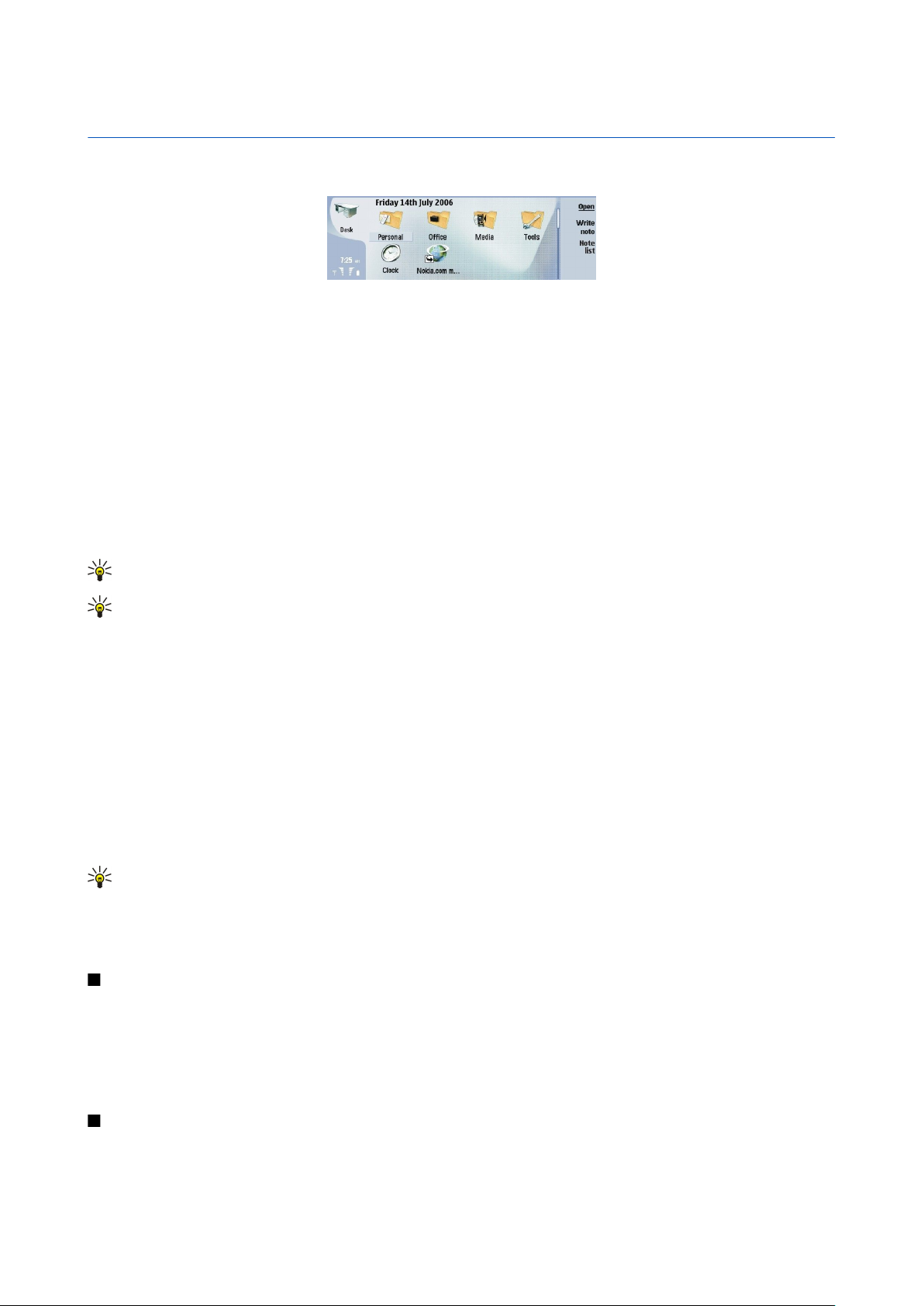
3. Desk (Töölaud)
Menüü Desk on alguspunkt, kust saate avada kõik seadmes või mälukaardil olevad rakendused. Ekraanil üles-alla liikumiseks
kasutage juhtnuppu või nooleklahve.
Rakenduses Desk ehk töölaual kuvatakse kõik seadmesse installitud rakendused. Kui installite seadmesse uusi rakendusi,
kuvatakse ka need töölaual. Enamik rakendusi on paigutatud järgmistesse kaustadesse: Personal, Office, Media ja Tools.
Mälukaardi rakendusi kuvatakse töölaual või siis eraldi grupis, sõltuvalt rakendusest.
Rakendused on jagatud gruppidesse järgmiselt:
• grupp Personal: Telephone, Contacts, Messaging ja Calendar
• grupp Office: Documents, Sheet, Presentations, File manager ja Calculator
• grupp Media: Web, Images, Voice rec., Music player ja RealPlayer
• grupp Tools: Control panel, Backup, Sync, Data transfer, Data mover, Modem, Conn. manager, Device manager, Cell
broadcast ja Help
Selleks, et avada rakendus või rakenduste grupp või kasutada otsetvalikut, valige vastav rakendus, grupp või otsetee ja vajutage
Open.
Rakenduse eemaldamiseks avage Desk > Tools > Control panel > Data management > Application manager.
Märkme kirjutamiseks vajutage Write note.
Näpunäide: Märkme kirjutamiseks töölaua põhikuvas võite vajutada ka Desk.
Näpunäide: Märge salvestatakse sinna, kus te hetkel asute. Näiteks grupis Office koostatud märge salvestatakse
samasse gruppi. Märgete loendi vaatamiseks rakenduses Desk vajutage Note list.
Enamik rakendusi võimaldab otsevalikute salvestamist funktsiooni Desk. Otsevalik avab kindla dokumendi või veebilehe.
Otsetee lisamiseks funktsiooni Desk vajutage Menu ja valige File > Add to Desk. Leidke grupp, millele soovite lisada selle otsetee
ja vajutage OK.
Otsetee või märkme eemaldamiseks vajutage Menu ja valige File > Delete.
Selleks, et muuta rakenduste, otsteede ja märkmeikoonide järjestust, valige vastav ikoon, vajutage Menu ja valige File >
Move. Viige juhtnupu või nooleklahvide abil ikoon uuele kohale ja vajutage Place here. Rakendust, otseteed või märget ei saa
gruppi paigutada.
Selleks, et valida töölauale suuremad või väiksemad ikoonid, valige View > Zoom in või Zoom out.
Selleks, et valida töölauale taustpilt või pilti vahetada, vajutage Menu ja valige Tools > Wallpaper settings.... Valige leht Desk ja
seadke funktsiooni Wallpaper seadeks Yes. Vajutage väljal Image file Change ja leidke sobiv pilt. Liikuge pildile ja vajutage
Select.
Näpunäide: Sama dialoogi lehel Cover saab muuta ka kaanetelefoni taustpilti.
Selleks, et muuta grupi, rakenduse, otstee või märkme ikooni või nimetust, valige vastav element, vajutage Menu ja valige
File > Properties. Leidke Icon ja vajutage Change. Leidke uus ikoon ja vajutage OK. Leidke Name, sisestage uus nimi ja vajutage
Done.
Gruppide haldus
FunktsioonDesk võimaldab rakenduste, otsteede ja märkmete grupeerimist. Üks rakendus või otsetee võib kuuluda mitmesse
erinevasse gruppi.
Grupi avamiseks valige see ja vajutage Open.
Selleks, et rakendus, otsetee või märge teise gruppi paigutada, valige see, vajutage Menu ja valige File > Show in groups.... Grupp
märgistatakse. Leike uus grupp, valige see ja vajutage OK.
Uue grupi moodustamine
Funktsioon Desk võimaldab rakenduste, otsteede ja märkmete grupeerimist. Grupi sees ei saa uut gruppi luua, näiteks ei saa
grupis Office uusi gruppe moodustada.
Copyright © 2004-2005 Nokia. All Rights Reserved. 21
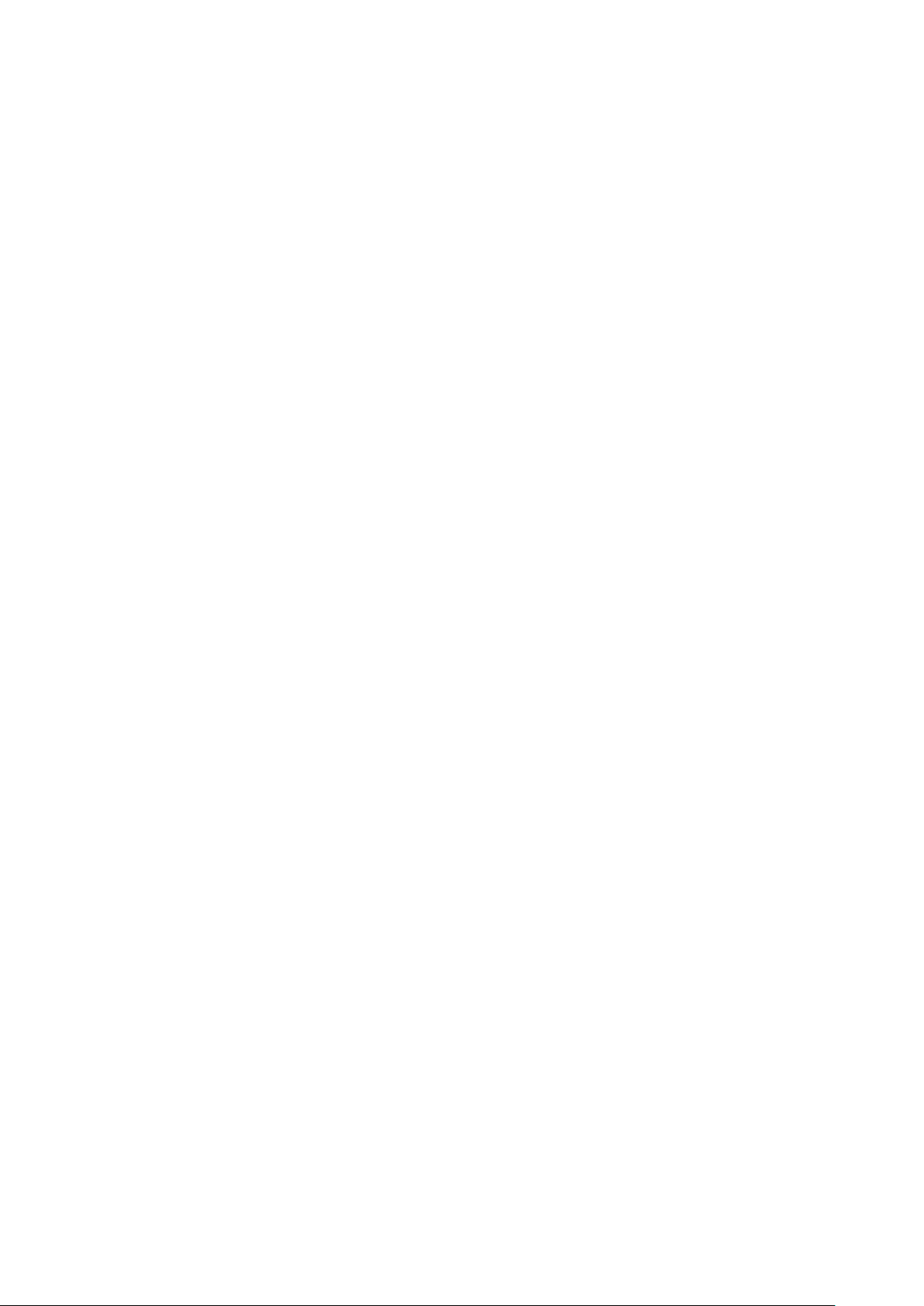
D e s k ( T ö ö l a u d )
Uue grupi koostamiseks vajutage Menu ja valige File > New group.... Sisestage grupile nimi ja vajutage OK.
Copyright © 2004-2005 Nokia. All Rights Reserved. 22

4. Telefon
Telephone võimaldab vaadata telefoniraamatusse, SIM-kaardile või mälukaardile salvestatud kontakte. Te saate ka helistada,
vaadata viimaseid kõnesid, võtta ühendust kõnepostkastidega ja defineerida kõneseadeid.
Hoiatus: Kui kasutate valjuhääldit, ärge hoidke seadet kõrva ääres, kuna sellest võib kosta väga tugev heli.
Helistamine
Helistamiseks ja kõnede vastuvõtmiseks peab kaanetelefon olema sisse lülitatud, seadmesse peab olema paigaldatud kehtiv
SIM-kaart ning te peate asuma mobiilsidevõrgu teeninduspiirkonnas.
Helistamiseks avage Telephone, sisestage telefoninumber või valige kontakt loendist ning vajutage Call.
Aktiivse kõne helitugevuse reguleerimiseks vajutage Audio controls. Vajutage helitugevuse suurendamiseks Volume + või selle
vähendamiseks Volume -. Kui helitugevus on määratud, vajutage Done.
Viimaste väljunud, vastuvõetud ja vastamata kõnede vaatamiseks vajutage Recent calls ning valige Dialled calls, Received
calls või Missed calls. Dialoogi ühelt leheküljelt teisele liikumiseks vajutage Menu. Numbrile helistamiseks leidke number ja
vajutageCall.
Kõneposti kontrollimiseks (võrguteenus) vajutage Voice mailbox.
Pange tähele, et tavakõne ajaks läheb GPRS-ühendus ootele.
Kõnele vastamine
Te näete helistaja nime ja telefoninumbrit (kui helistaja seda lubab) või ainult numbrit, kui kõne telefoninumber ei ole
kontaktidesse salvestatud.
Kõnele vastamiseks vajutage Answer.
Näpunäide: Kui soovite telefoniga privaatselt rääkida, kasutage peakomplekti või sulgege seadme kaas.
Selleks, et lülituda aktiivselt kõnelt ootel kõnele (võrguteenus), valige nooleklahvidega ootel kõne ja vajutage Activate.
Helina vaigistamiseks vajutage Silence.
Kõnest keeldumiseks vajutage Reject.
Kiirvalimine
Kiirvalimine võimaldab helistada vajutades numbriklahvi ja helistamisklahvi, kui seadme kaas on suletud.
Vajutage Menu ja valige Settings > Speed dials....
Numbriklahvi määramiseks telefoninumbrile leidke kiirvalimisklahv ja vajutage Add number. Valige kontaktidest soovitud
number.
Numbriklahvile määratud telefoninumbri kustutamiseks leidke kiirvalimisklahv ja vajutage Remove number.
Numbriklahvile määratud telefoninumbri muutmiseks leidke kiirvalimisklahv ja vajutage Change number. Valige kontaktidest
soovitud number.
Konverentskõne pidamine
Konverentskõne puhul saate teie ja veel kuni viis inimest kuulda üksteist samaaegselt.
Konverentskõne algatamiseks (võrguteenus) helistage või vastake saabuvale kõnele. Kõne ajal võtke uus kõne või vastake
saabuvale kõnele ning vajutage Conference call.
Konverentskõne osalejate vaatamiseks vajutage Conference commands.
Konverentskõne vaigistamiseks vajutage Mute.
Osaleja eemaldamiseks konverentskõnest leidke loendist osaleja ja vajutage Drop.
Omavahelise kõne alustamiseks osalejaga leidke loendist osaleja ja vajutage Private call.
Copyright © 2004-2005 Nokia. All Rights Reserved. 23
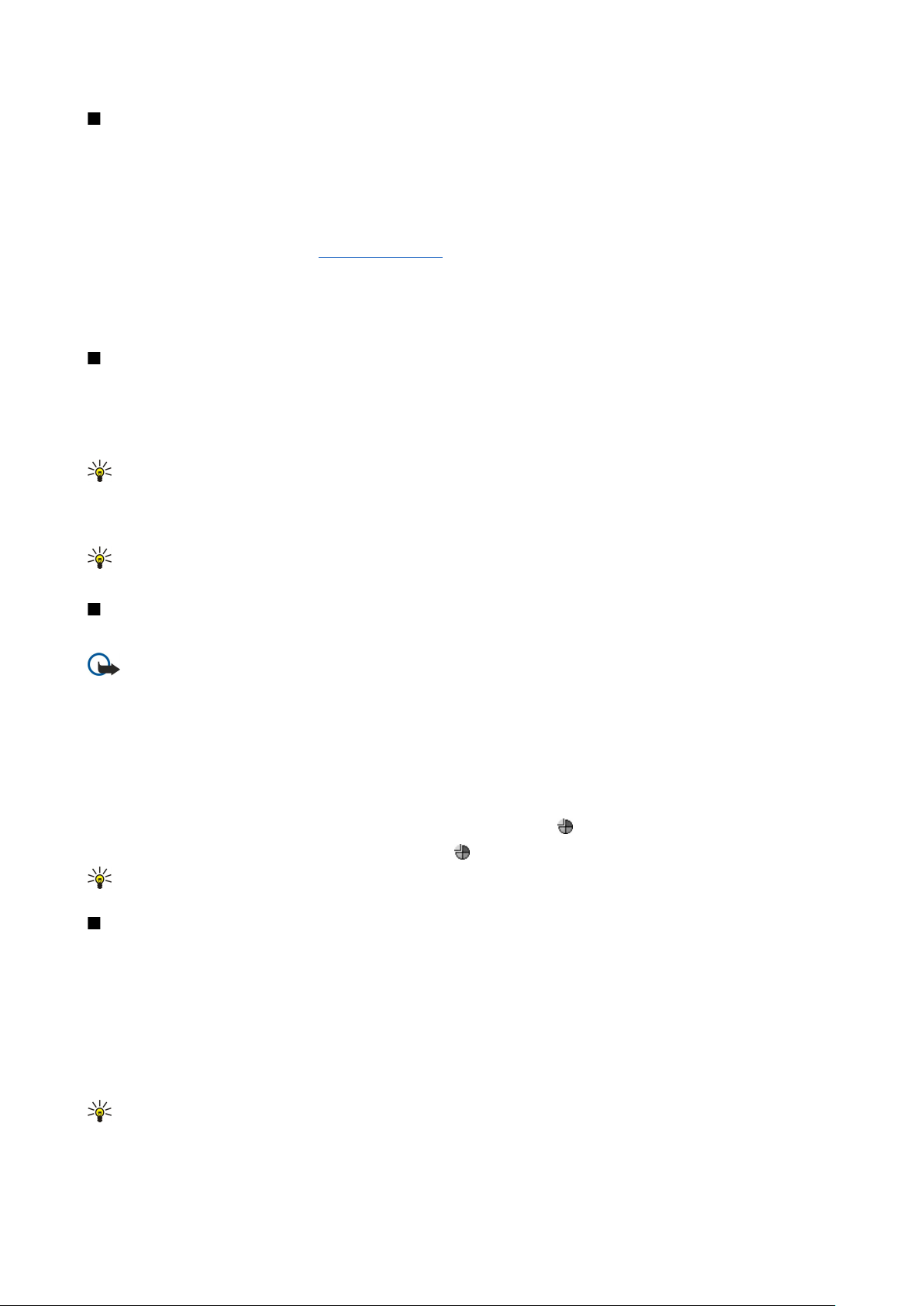
T e l e f o n
Valitud, vastuvõetud ja vastamata kõnede vaatamine
Te saate vaadata oma viimaseid valitud, vastuvõetud või vastamata kõnesid.
Telefon salvestab vastamata ja vastuvõetud kõned vaid siis, kui võrk toetab neid funktsioone, telefon on sisselülitatud ja asub
võrgu teeninduspiirkonnas.
Vajutage Recent calls ja valige Dialled calls, Received calls või Missed calls.
Dialoogi ühelt leheküljelt teisele liikumiseks vajutage Menu.
Te saate kõneteavet vaadata ka logist.
Numbrile helistamiseks valige loendist kõne ja vajutage Call.
Kõnede eemaldamiseks loendist vajutage Clear all.
Kõne telefoninumbri salvestamiseks kontaktide loendisse valige loendist number ja vajutage Add to Contacts.
Vt "Log (Logi)", lk 26.
DTMF-toonide saatmine
Te saate saata DTMF (kahetonaalseid mitmesageduslikke) toone aktiivse kõne ajal oma kõnepostkasti või muude
automatiseeritud telefoniteenuste juhtimiseks.
DTMF-toonide jada saatmiseks võtke kõne, oodake, kuni teine pool vastab, vajutage Menu ja valige Call > Send DTMF tone....
Valige eelmääratletud DTMF-toonijada või sisestage see.
Näpunäide: DTMF-jadasid saab lisada kontaktkaartidele. Leidke Contacts, avage kontaktkaart, vajutage Add field ning
valige DTMF.
Umbes 2 sekundise pausi sisestamiseks DTMF-märkide ette või vahele vajutage p-klahvi.
Et panna seade saatma märke alles pärast seda, kui vajutada kõne ajal Send tone, vajutage w-klahvi.
Näpunäide: DTMF-toone saab saata ka numbriklahve vajutades. Kui seadme kaas on suletud, saate vajutada toonide
saatmiseks telefoniklahvistiku numbriklahve.
Vallasrežiimi profiili määramine
Profiil "Offline" takistab telefoni tahtmatut sisselülitamist, Interneti-ühenduse loomist ning Bluetoothi kasutamist.
NB! Vallasrežiimi profiilis ei saa helistada (kõnet vastu võtta) ega kasutada muid funktsioone, mis nõuavad GSMvõrguühendust. Helistamiseks tuleb profiili vahetades aktiveerida telefonirežiim. Vallasrežiimis võib siiski olla võimalik
helistada hädaabinumbrile, vajutades seadme kaanel paiknevat sisselülitusnuppu ning sisestades seejärel ametliku
hädaabinumbri. Seda saab teha üksnes kaanetelefoni kasutajaliidesest, mitte aga kommunikaatori liidesest. Kui seade
on lukus, sisestage telefonifunktsiooni aktiveerimiseks lukukood. Lukus seadmelt võib siiski olla võimalik helistada
ametlikule hädaabinumbrile.
Selleks, et helistada hädaabinumbrile vallasrežiimis või lukus seadmelt, peab seade ära tundma, et valitud number on
ametlik hädaabinumber. Teatud juhtudel on soovitatav enne hädaabikõne sooritamist vahetada profiili või sisestada
lukukood ja seade avada.
Avage vallasrežiimi profiili aktiveerimiseks Telephone, vajutage Menu ja valige > Offline.
Sideühenduse taasaktiveerimiseks vajutage Menu ning valige
Näpunäide: Te saate aktiveerida vallasrežiimi profiili mis tahes rakenduse menüüst või kaanetelefonist.
> Exit Offline profile > OK. Seejärel lülitage kaanetelefon sisse.
Suunamine
Te saate suunata sissetulevad telefonikõned oma kõneposti või teisele numbrile.
Tavakõnede suunamiseks avage Telephone ja valige Settings > Voice call diverting.
Valige üks alltoodud suunamisfunktsioonidest.
• Divert all calls — kõigi sissetulevate kõnede suunamiseks
• Divert if busy — kõigi sissetulevate kõnede suunamiseks, kui teil on kõne pooleli
• Divert if out of reach — kõnede suunamiseks, kui seade on välja lülitatud või levist väljas
• Divert if not answered — kõne suunamiseks pärast viivitust. Määrake väljal Time delay, kui kaua telefon heliseb, enne kui
kõne suunab.
Näpunäide: Funktsioonide Divert if busy, Divert if out of reach ja Divert if not answered aktiveerimiseks ühe liigutusega
leidke Divert if not available ja vajutage Change.
Suunamisoleku kontrollimiseks leidke vajalik suunamisfunktsioon ja vajutage Check status.
Kõnesuunamiste lõpetamiseks vajutage Cancel all.
Copyright © 2004-2005 Nokia. All Rights Reserved. 24
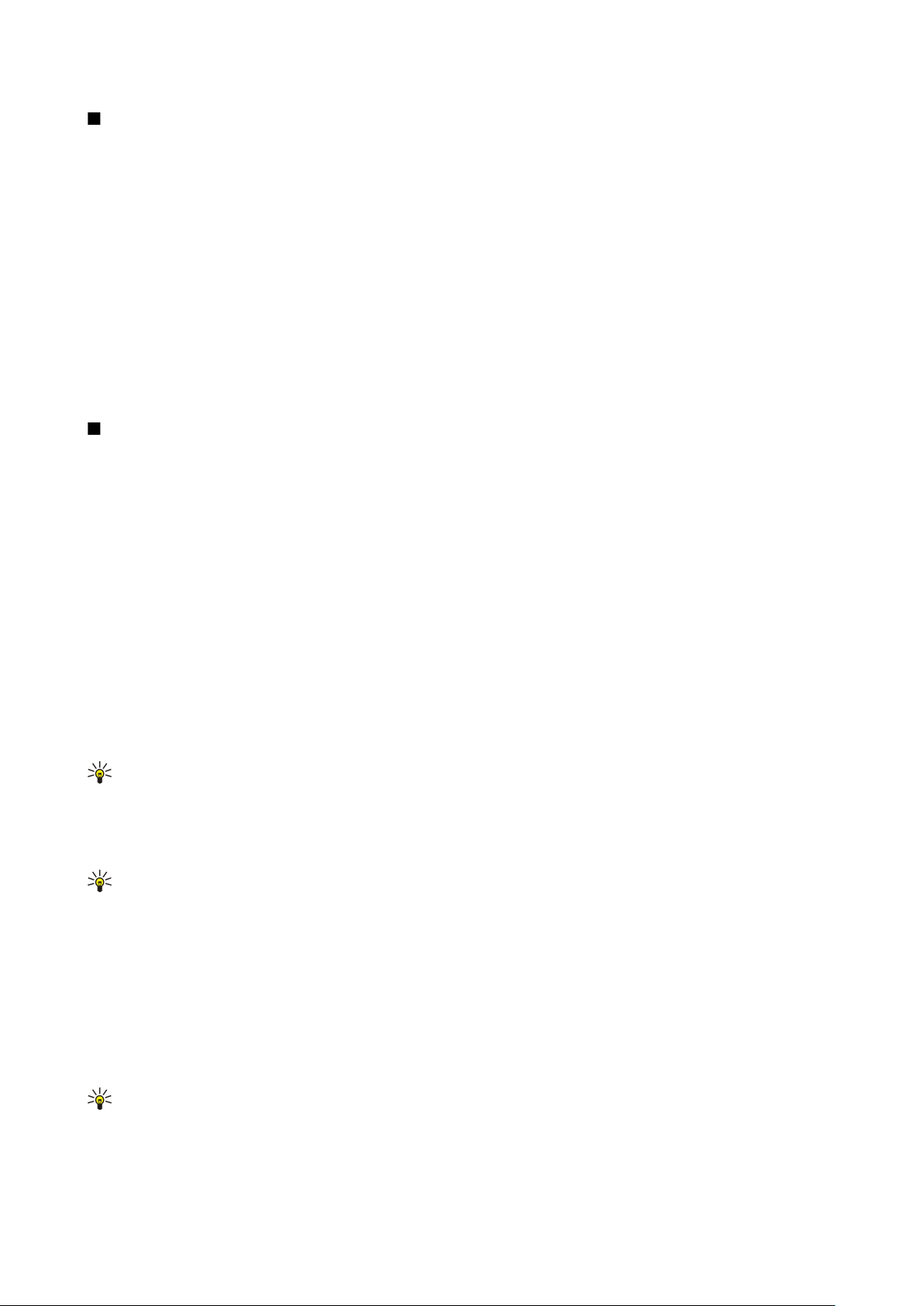
T e l e f o n
Kõnepiirang
Piirata saab nii sisenevaid kui väljuvaid kõnesid ja rahvusvahelisi kõnesid (võrguteenus).
Kõnepiirang ja -suunamine ei saa üheaegselt olla aktiveeritud.
Kõnepiirangu puhul võib siiski olla võimalik helistada kindlatele hädaabinumbritele.
Tavakõnede piiramiseks avage Telephone ja valige Settings > Voice call barring.
Valige üks alltoodud funktsioonidest.
• Outgoing calls — seadmelt väljahelistamise keelamiseks
• Incoming calls — sissehelistamise keelamiseks
• International calls — väljuvate rahvusvaheliste kõnede keelamiseks
• Incoming calls when abroad — sissetulevate kõnede keelamiseks välismaal
• International except home country — väljuvate rahvusvaheliste kõnede keelamiseks, välja arvatud kõned kodumaale
Kõnepiirangu kasutamiseks läheb vaja teenuse tellimisel teenusepakkujalt saadud piiranguparooli.
Kõnepiirangu oleku kontrollimiseks leidke vajalik piiranguvalik ja vajutage Check status.
Kõnepiirangu lõpetamiseks vajutage Cancel all.
Kõne-, võrgu- ja telefoniliini seaded
Dialoogis Other settings saab defineerida mitmesuguseid kõnede ja võrguteenustega seotud seadeid.
Avage Telephone, vajutage Menu ja valige Settings > Other settings.
Kõneseaded
Valige dialoogis Other settings funktsioon Call.
Oma telefoninumbri näitamiseks kõne vastuvõtjale (võrguteenus) leidke Send my caller ID, vajutage Change ja valige On.
Telefoni seadmiseks lühidalt näitama viimase kõne umbkaudset kestust leidke Summary after call, vajutage Change ja valige
On.
Selleks, et seade valiks numbrit uuesti, kui see esimesel helistamisel hõivatud oli, leidke Automatic redial, vajutage Change ja
valige On.
Võrguseaded
Valige dialoogis Other settings funktsioon Network.
Mobiilsidevõrgu valimiseks käsitsi leidke Network selection, vajutage Change ja valige Manual. Valige asukohas töötavate
võrkude seast sobilik mobiilsidevõrk.
Näpunäide: Võrgu valimine käsitsi on kasulik, kui olete kursis erinevate võrkude kõnetariifide ning pakutavate
sageduste arvuga.
Et seada telefon automaatselt võrku otsima, leidke Network selection, vajutage Change ja valige Automatic.
Koputuse (võrguteenus) kasutamiseks leidke Call waiting, vajutage Change ja valige On. Kui teile saabub aktiivse kõne ajal teine
kõne, annab telefon sellest märku helisignaali ja ekraanile kuvatava teatega.
Näpunäide: Et kontrollida, kas koputus on aktiveeritud, vajutage Check status.
Keerukamad seaded
Kui aktiveeritud on lubatud valiknumbrite funktsioon, võib siiski olla võimalik helistada seadmesse programmeeritud
hädaabinumbrile.
Valige dialoogis Other settings funktsioon Advanced.
Selleks, et lubada helistamist ainult teatud numbritele (määratud numbrid) leidke Fixed dialling number, vajutage Change ja
valige On. Ka siis, kui määratud numbrid on kasutusel, saate te sirvida seadme mällu salvestatud numbreid. Kui teie SIM-kaart
määratud numbreid ei toeta, ei saa te seda funktsiooni kasutada.
Määratud numbrite loendi muutmiseks leidke Fixed dialling number ja vajutage Number list.
Näpunäide: Määratud numbrite abil saab näiteks piirata helistamist teatud piirkondadesse. Sellisel juhul sisestage
väljale Number suunakood.
Et määrata, kuidas tundmatut saabuvat kõnet vastu võetakse, leidke Default call mode. Kui võrk ei saanud kindlaks teha, kas
kõne on tava- või faksikõne ning seadmes on selle funktsiooni seadeks valitud Voice call, käsitleb seade saabunud kõnet
Copyright © 2004-2005 Nokia. All Rights Reserved. 25

T e l e f o n
tavakõnena. Selline olukord võib tekkida näiteks siis, kui helistaja telefoni- ja faksinumber on sama. See seade ei ole igas
piirkonnas kasutatav.
Väljuvate kõnede telefoniliini muutmiseks (võrguteenus) leidke Telephone line in use, vajutage Change ning valige telefoniliin.
Selle funktsiooni kasutamiseks on teil vaja SIM-kaarti, mis toetab mitme liini teenust ja kahe telefoniliini liitumislepinguid.
Telefoniliini valiku vältimiseks leidke Block line selection, vajutage Change ning valige Yes.
Kõnepostkasti seaded
Te saate defineerida kõnepostkasti telefoninumbri ja DTMF-toonide jada, mida soovite postkastiga kasutada (võrguteenus).
Vajutage Menu ja valige Settings > Voice mailboxes....
Kõnepostkasti telefoninumbri määramiseks leidke Number ja sisestage telefoninumber. Kõnepostkasti numbri saate oma
teenusepakkujalt.
Näpunäide: Kui soovite kasutada kõnepostkasti välismaalt, lisage selle ette plussmärk ning riigi- ja suunakood.
DTMF-toonide jada määramiseks kõnepostkastile leidke DTMF ja sisestage toonijada.
Log (Logi)
Funktsioonis Log saab vaadata mitmesuguseid andmeid, näiteks saadetud ja saabunud tekstsõnumite, sissetulnud ja väljunud
kõnede ja muude sideühenduste kohta.
Logi avamiseks vajutage Menu ja valige Tools > Log.
Otsetee: Enamikes rakendustes võib logi avamiseks vajutadas Shift+Ctrl+L.
Selleks, et kasutada funktsiooni From/To andmeid, vajutage Use. Vastavat nuppu vajutades saate vastata tekstsõnumeile,
faksidele ja kõnedele ning salvestada helistaja või sõnumi saatja kontaktandmed.
Selleks, et valida sideühenduse tüüp, näiteks ainult telefonikõned, vajutage Filter by type.
Logi vaatamiseks sideühenduse suuna alusel vajutage View > Filter by direction.... Saate vaadata kõiki sideühendusi või siis
ainult sissetulnud, väljunud või vastuvõtmata jäänud sideühendusi.
Logi andmete sortimiseks vajutage Menu ja valige funktsioonist View > Sorting order sobiv valik.
Sideühenduse detailandmete vaatamiseks vajutage Details. Saate vaadata näiteks sõnumi tüüpi, suunda ja teemat või siis
helistaja või sõnumi saatja telefoninumbrit.
Logi sisu kustutamiseks vajutage Menu ja valige Tools > Clear log....
Logi talletusaja valimiseks vajutage Menu ja valige Tools > Log duration....
Numbri kopeerimiseks logist vajutage Menu ja valige File > Copy number. Selle numbri saate kleepida uuele kontaktkaardile
või siis sõnumisse.
Selleks, et vaadata GPRS-ga saadetud ja vastuvõetud andmemahte, vajutage Menu ja valige Tools > GPRS data counter.
Copyright © 2004-2005 Nokia. All Rights Reserved. 26

5. Messaging (Sõnumid)
Funktsioonis Messaging saab koostada, saata, vastu võtta, vaadata, muuta ja hallata tekst- ning multimeediumsõnumeid, ekirju, faksisõnumeid ja spetsiaalseid andmeid sisaldavaid tekstsõnumeid, näiteks järjehoidjate või veebilehtede seadeid.
Sõnumeid ja andmeid saab vastu võtta ka Bluetoothi ja infrapunaga. Samuti on teil võimalik vastu võtta teenuseteateid ja
kärjeteateid ning saata võrku käsklusi teenuste sisselülitamiseks.
Sõnumeid saab saata ja vastu võtta vaid alltoodud tingimustel.
• Kaanetelefon on sisselülitatud, selles paikneb kehtiv SIM-kaart ja seade asub mobiilsidevõrgu teeninduspiirkonnas. Seadme
kaas võib olla lahti või kinni.
• Faksi- ja andmekõnede ning SMS-teenuse kasutamiseks peab võrk neid teenuseid toetama.
• Faksi- ja andmekõned ning SMS-teenus on teie SIM-kaardi jaoks aktiveeritud.
• Interneti-pöörduspunkt on häälestatud. Vt "Internet setup (Interneti häälestamine)", lk 66.
• E-posti seaded on häälestatud. Vt "E-posti konto seaded", lk 30.
• Lühisõnumite seaded on häälestatud. Vt "Tekstsõnumi seaded", lk 32.
• Multimeediumsõnumite seaded on häälestatud. Vt "Multimeediumsõnumi konto seaded", lk 35.
Seadete saamiseks võtke ühendust teenusepakkuja või Interneti-operaatoriga.
Näpunäide: Kui Nokia 9300 sisse lülitada, võib see tuvastada SIM-kaardi tarnija ja määratleda automaatselt õiged tekst-
ja multimeediumsõnumi ning GPRSi seaded. Mõnikord on vaja enne multimeediumsõnumite või GPRSi kasutamist
võrguoperaatoriga ühendust võtta ning paluda nende teenuste sisselülitamist.
Sõnumikeskus
Sõnumite põhiaknas on kaks paneeli: vasakul paneelil kuvatakse kaustade loend ja paremal paneelil valitud kausta sõnumid.
Ühelt paneelilt teise liikumiseks vajutage tabeldusklahvi.
Sõnumite põhiakna kaustad:
• Inbox — sisaldab kõiki vastuvõetud sõnumeid, välja arvatud e-kirjad, SIM-kaardi sõnumid ja kärjeteated. E-kirju talletatakse
serveri postkastis.
• Outbox — sisaldab saatmise ootel olevaid sõnumeid.
• Drafts — sisaldab saatmata mustandsõnumeid.
• Sent — sisaldab saadetud sõnumeid, välja arvatud Bluetoothiga saadetud sõnumid.
Teie häälestatud serveri postkaste kuvatakse kaustade loendi viimasel kohal.
Sõnumite kirjutamine ja lugemine
Sõnumi vaatamiseks valige see ja vajutage Open.
Kausta vaatamiseks täisekraanil vajutage Open folder.
Uue sõnumi kirjutamiseks vajutage Write message. Valige sõnumi tüüp ja vajutage OK.
Selleks, et saata vastus e-kirja saatjale ja kõigile kirja adressaatidele, vajutage Menu ja valige Write > Reply to all.
Saabunud sõnumi edasisaatmiseks valige sõnum, vajutage Menu ja valige Write > Forward. Pange tähele, et mõningaid
sõnumeid ei saa edasi saata.
Näpunäide: Sama moodi saab sõnumit edasi saata ka kaustast Sent.
Loetud ja lugemata sõnumite märkimiseks vajutage Menu, valige Write > Mark ja valige As read või As unread.
Sõnumite otsimiseks SIM-kaardilt vajutage Menu ja valige Receive > SIM messages. SIM-kaardi sõnumid on tekstsõnumid, mis
on salvestatud SIM-kaardile.
Teatud tüüpi sõnumeid, näiteks multimeediumsõnumeid ning eriotstarbelisi sõnumeid, ei pruugi olla võimalik printida.
Kausta sõnumite sortimiseks vajutage Menu ja valige menüüst View > Sort by vajalik funktsioon.
Sõnumi printimiseks vajutage Menu ja valige File > Printing > Print....
Paigutuse muutmiseks enne printimist vajutage Menu ja valige File > Printing > Page setup....
Copyright © 2004-2005 Nokia. All Rights Reserved. 27

M e s s a g i n g ( S õ n u m i d )
Sõnumite haldamine
Uue sõnumikausta koostamiseks vajutage Menu ja valige File > New folder.... Sisestage kaustale nimi (Folder name), valige
kausta talletuskoht ja vajutage Create. Pange tähele, et kaustadesse Inbox, Outbox ja Sent ei saa alamkaustu luua, välja aravtud
IMAP4-kaugserveri kaustad Outbox ja Sent, kui seade on sidusrežiimis. IMAP 4 on standardprotokoll, millega pääseb juurde
kaugserveris asuvale e-postile. IMAP4 võimaldab kirjade ja kaustade otsingut, loomist, kututamist ja haldamist serveris.
Kausta nime muutmiseks valige see kaust, vajutage Menu ja valige File > Rename folder.... Sisestage uus nimi ja vajutage
Rename. Pange tähele, et ümber saab nimetada ainult endatehtud kaustu.
Sõnumi teisaldamiseks valige sõnum, vajutage Menu ja valige Edit > Move. Leidke vajalik kaust ja vajutage Move. Kui soovite
sõnumi alamkausta paigutada, valige peakaust ja vajutage Expand.
Sõnumi leidmiseks vajutage Menu ja valige Edit > Find.... Sisestage otsisõna ja vajutage Find.
Otsiparameetrite täpsustamiseks vajutage Options.
Mälu täitumise vältimine
Mälu vabastamiseks kustutage regulaarselt sõnumeid sissetulnud ja väljunud sõnumite kaustadest ning seadmesse allalaetud
e-kirju.
E-kirjade kustutamiseks seadmest vajutage Menu ja valige Tools > Delete e-mails locally.... Vajutage Change ja valige e-kiri, mille
soovite kustutada. Võite näiteks valida kõigi e-kirjade kustutamine või siis valida, et kustutatakse ainult need kirjad, mis on
saadetud rokem kui kaks nädalat tagasi. E-kirjade kustutamiseks vajutage Delete now.
Näpunäide: Seda meetodit kasutatakse e-kirjade kustutamiseks ainult seadmest. E-kirja originaal jääb serverisse. Kui
kustuta e-kirju menüüst Messaging käsuga Delete, kustutatakse kirjad seadmest ja järgmisel ühendusel ka kaugserveri
postkastist. Kirjade taastamine pole võimalik.
E-kirja kustutamiseks nii seadmest kui kaugserverist avage e-kiri ja vajutage Delete.
Selleks, et valida kausta Sent automaatne tühjendamine, vajutage Menu ja valige Tools > Sent items storage.... Seadke
funktsiooni Delete sent items seadeks Automatically ja valige, mitme päeva tagant tuleks kausta tühjendada.
E-post
E-kirjade kirjutamiseks ja lugemiseks avage Messaging.
9300-seeria Nokia meilisüsteem vastab Interneti standarditele SMTP, IMAP4 (rev 1) ja POP3.
E-kirjade saatmiseks ja vastuvõtmiseks tuleb häälestada serveri postkast. Seda teenust pakuvad Interneti-teenusepakkujad,
kuid võib pakkuda ka asutus, milles te töötate.
Enne e-kirjade saatmist, vastuvõtmist, allalaadimist, kirjale vastuse saatmist või selle edastamist:
• häälestage Interneti-pöörduspunkt.
• häälestage e-posti seaded. Vt "E-posti konto seaded", lk 30.
Järgige serveri postkasti ja Interneti-teenuse pakkuja juhiseid. Seadete saamiseks võtke ühendust Interneti-teenuse pakkuja
või võrguoperaatoriga.
Töötamine sidus- või vallasrežimis
Sidusreţiimis töötamine tähendab, et seade on Interneti vahendusel ühenduses serveri postkastiga. Sidusrežiimis olles saate
serveri postkastis olevaid kirju kustutada ja ümber nimetada ning uusi kustu koostada. Vallasrežiimis töötades ei ole seade
serveri postkastiga ühenduses ning te saate kustutada ainult kirju, mitte aga kaustu.
Pange tähele, et postkasti kaustades vallasrežiimis tehtud muudatused rakenduvad alles järgmisel ühendusel andmete
sünkroonimise käigus.
Kustutades vallasrežiimis seadmest e-kirja, kustutatakse see serverist järgmisel ühendusel serveri postkastiga. Kirja
kustutamine seadmest säästab mälu. Vt "Mälu täitumise vältimine", lk 28.
E-kirjade haldamine vallasrežiimis võimaldab vähendada sideühenduste maksumust ning töötada ka sellistes tingimustest, kus
sideühenduse loomine on keelatud. Kui ühenduse saamine pole teatud põhjustel võimalik, võite ühendust vahetada.
Interneti-ühenduse vahetamine
Kui Interneti-ühendus ei toimi, valige teine ühendus.
Teise ühenduse valimiseks vajutage Menu ja valige Tools > Change connection. Leidke uus ühendus ja vajutage Connect. Pange
tähele, et enne ühenduse vahetamist tuleb valida e-posti konto ja minna sidusrežiimi ning et ühendus vahetatakse ainult selle
konto jaoks.
Kui tavaline Interneti-ühendus ei toimi ning kui te ei ole häälestanud seadet ise ühendust muutma, palutakse selleks teie
kinnitust. Vt "E-posti konto seaded", lk 30.
Vt "Internet setup (Interneti häälestamine)", lk 66.
Copyright © 2004-2005 Nokia. All Rights Reserved. 28

M e s s a g i n g ( S õ n u m i d )
Teise ühenduse kasutamiseks leidke see ühendus ja vajutage Change.
Pärast ühenduse vahetamist sidusrežiimi minekuks vajutage Connect.
E-kirjade kirjutamine ja saatmine
Vajutage Write message, valige E-mail ja vajutage OK.
Uue e-kirja kirjutamiseks vajutage Recipient. Valige loendist Contacts directory adressaat ja vajutage To. Sisestage teema ja
kirja tekst ning vajutage Send. Adressaatide e-posti aadressi võib ka käsitsi väljale To: sisestada. Pange tähele, et e-posti
aadressides ei saa kasutada sümboleid Å, Ä ja É.
Näpunäide: Kui valite e-kirja põhiadressaadi kontaktide loendist, võite teiste adressaatide valimiseks kasutada nuppe
Cc (adressaati näidatakse kõigile kirja saajaile) ning Bcc (adressaati ei näidata teistele).
Selleks, et määrata kirja saatmise aeg ja valida muid edastsusseadeid, vajutage Tools > Sending options....
E-kirja manusega saab saata dokumente, pilte ja muid faile.
Faili lisamiseks e-kirjale vajutage Insert file.
Näpunäide: E-kirjad salvestatakse enne saatmist kausta Outbox. Kui kirja kohe ära ei saadetud, saate selles kaustas
saatmise katkestada või seda jätkata ning soovi korral avada kirja.
E-kirja salvestamiseks kausta Drafts, vajutage Close.
Alustage e-kirja kirjutamist või redigeerimist, vajutage Menu ja valige Tools > Preferences....
Selleks, et valida teksti kirjalaad ja -suurus, valige vastav väli ja vajutage Change. Valige sobiv laad ja suurus ning vajutage OK.
Vaikemärgistiku muutmiseks valige Default character set ja vajutage Change. Valige märgistik ja vajutage OK. Märgistikust sõltub
teie kirjutatud e-kirja kuvamisviisi adressaadi e-posti programmis. Kui kogu kiri või siis ainult mõned keelepõhised tähed
kuvatakse valesti, võib põhjus olla valesti valitud märgistikus.
Näpunäide: Muuta saab vaid plaintext-vormingus ehk tavalises kirjastiilis kirjutatud e-kirja märgistikku. HTML-
vormingus e-kiri kasutab alati UTF-8-märgistikku. Et vahetada märgistik ainult käesoleva e-kirja kirjutamise ajaks,
vajutage Menu ja valige Format > Character set.
Saatmissuvandid
E-kirja saatmissuvandite valimiseks vajutage Menu ja valige Tools > Sending options....
Valige leht Message.
E-kirja prioriteedi määramiseks valige Priority ja vajutage Change.
E-kirja tüübi määramiseks valige Message type ja vajutage Change.
Valikud on järgmised:
• Plain text (no MIME) — Valige see funktsioon, kui vastuvõttev meilisüsteem ei kuva tavalises e-kirja vormingus (MIME)
saadetud kirju korralikult.
• Plain text — Valige, et kasutada tavalist Interneti e-kirja vormingut (MIME). MIME-vorming võimaldab näiteks piltide ja
manuste lisamist.
• Formatted text (HTML) — Täiendavate vormindussuvandite kasutamiseks, näiteks rasvase-, kald- ja allakriipsutatud kirjalaadi
valimiseks või täppjaotiste lisamiseks. Kui vastuvõttev meilisüsteem ei toeta HTML-i, kuvatakse kirja lihttekstina ja ilma
vorminduseta.
Kui soovite saada teate, kui adressaat on kirja avanud, valige Request read report, vajutage Change ja valige Yes. Pange tähele,
et mõned võrgud ei toeta lugemisraporti edastust ning võib-olla on adresssaat raporti saatmise välja lülitanud.
Valige leht Delivery.
E-kirjade saatmiseks kasutatava e-posti konto vahetamiseks valige E-mail account in use ja vajutage Change. Valige uus konto
ja vajutage OK.
E-kirja saatmisaja määramiseks valige Send e-mail ja vajutage Change.
Valikud on järgmised:
• Immediately — e-kirja koheseks saatmiseks
• Upon request — e-kirja salvestamiseks kausta Outbox, et see hiljem saata
• During next connection — e-kirja saatmiseks järgmisel ühendusel.
E-posti allalaadimine
Seade ei võta automaatselt vastu teile adresseeritud e-posti; see toimub kaugpostkasti kaudu. E-posti lugemiseks peate esmalt
looma ühenduse kaugpostkastiga ning seejärel valima e-kirjad, mida soovite seadmesse laadida. Ühendus kaugpostkastiga
luuakse andmesidekõne, GPRSi või IP-kanali kaudu. Vt "Ühenduvus", lk 80.
Copyright © 2004-2005 Nokia. All Rights Reserved. 29
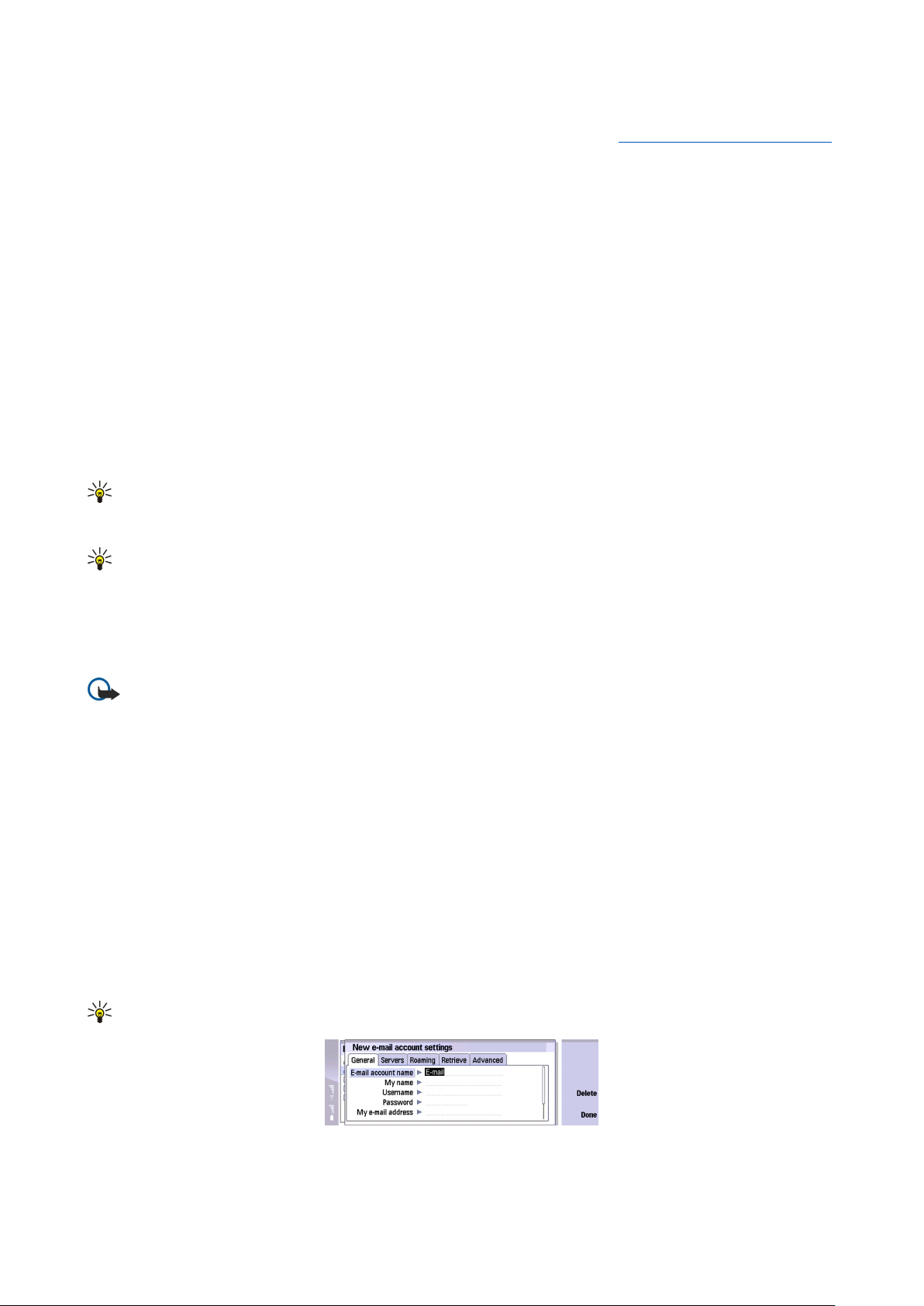
M e s s a g i n g ( S õ n u m i d )
Pange tähele, et e-kirjad, mille te vallasrežiimis kustutatuks märgite, kustutatakse ka kaug-postiserverist, kui seade on taas
sidusrežiimis. Te saate kustutada kohalikke e-kirju ilma kaugpostkasti faile kustutamata. Vt "Mälu täitumise vältimine", lk 28.
E-posti allalaadimiseks kaugserverist leidke oma postkast ja vajutage Retrieve e-mail.
Valige:
• Mail headers (stay online) — et võtta välja vaid saatja, kuupäeva ja teema teave.
• Messages — et võtta välja terved e-kirjad ilma manusteta. See on kasutatav vaid siis, kui funktsiooni E-mail account type
seade on IMAP4.
• Messages and attachments — et võtta välja kõik e-kirjad koos manustega.
Sidusrežiimi minekuks ja kirjade allalaadimiseks vajutage Retrieve.
Kui olete loonud oma IMAP4-postkastides alamkaustu, saate neid oma seadmega vaadata. Et saaksite näha kaustu oma IMAP4-
postkastis, looge Interneti-ühendus, vajutage Menu ja valige Receive > Folder subscriptions.... Pange tähele, et tellida saate
ainult enda IMAP4-postkastide kaustu.
Kaugkausta vaatamiseks valige see ja vajutage Subscribe. Iga kord, kui olete sidusrežiimis, uuendatakse tellitud kaustad. Pange
tähele, et kui kaustad on mahukad, võib selleks kuluda palju aega.
Kaustade loendi uuendamiseks vajutage Update list.
E-kirja lugemine ja kirjale vastamine
E-kirjale vastamiseks vajutage Reply.
Näpunäide: Kui e-kiri sisaldab veebiaadressi, e-posti aadressi või telefoninumbreid, saate neid kasutada. Valige näiteks
veebiaadress või telefoninumber ja vajutage vastavat käsunuppu, et avada veebileht, saata e-kiri või helistada.
Uue kontakti lisamiseks valige päiseväljalt saatja või adressaat, vajutage Menu ja valige Tools > Add to Contacts....
Näpunäide: Kui vastate kirjale, millel on manusfailid, siis manuseid vastusesse ei kaasata. Kui te aga kirja edasi saadate,
siis manused kaasatakse.
E-kirja edasisaatmiseks vajutage Menu ja valige File > Forward.
E-kirja printimiseks vajutage Menu ja valige File > Printing > Print....
E-kirja manused
NB! E-kiri võib sisaldada viirusi või kahjustada mõnel muul moel teie seadet või arvutit. Kui te ei pea kirja või sõnumi
saatjat usaldusväärseks, ärge avage ühtki lisatud manust.
Manuse avamiseks valige see ja vajutage Open.
Manuse salvestamiseks valige manus ja vajutage Save.
Manuse kustutamiseks valige manus ja vajutage Delete locally. Pange tähele, et manuse koopiat talletatakse e-posti serveris.
E-kirjale vastamise ja kirja kuvamise eelistused
Avage saabunud e-kiri ja vajutage Preferences....
Selleks, et saabunud e-kirja tekst vastusesse kaasata, valige Include message in reply, vajutage Change ja valige Yes.
Selleks, et valida teksti kirjalaad ja -suurus, valige vastav väli ja vajutage Change. Valige sobiv laad ja suurus ning vajutage OK.
E-posti konto seaded
E-posti seadete muutmine mõjutab e-kirjade saatmist ja vastuvõtmist.
Vajutage Menu, valige Tools > Account settings... ja vajutage Create new.
Valige loodava konto tüüp ja vajutage OK.
Näpunäide: Loodavad kontod on E-mail või Remote e-mail. Kui soovite Nokia 9300-st e-kirja saata, valige e-posti konto.
Seadme sünkroonimisel Nokia PC Suite'ga kasutage kaugserveri e-posti kontot.
Teil on vaja määrata ainult e-posti kontode seaded.
Määrake lehel General järgmised seaded:
Copyright © 2004-2005 Nokia. All Rights Reserved. 30
